Cisco IP Conference Phone 8832 Kullanıcı Kılavuzu
|
|
|
- Ediz Çağlayan
- 5 yıl önce
- İzleme sayısı:
Transkript
1 İlk Yayımlama Tarihi: Son Değiştirme Tarihi: Americas Headquarters Cisco Systems, Inc. 170 West Tasman Drive San Jose, CA USA Tel: NETS (6387) Fax:
2 BU KILAVUZDAKİ ÜRÜNLERLE İLGİLİ TEKNİK ÖZELLİKLER VE BİLGİLER HABER VERİLMEDEN DEĞİŞTİRİLEBİLİR. BU KILAVUZDAKİ TÜM BEYAN, BİLGİ VE ÖNERİLERİN HATASIZ OLDUĞUNA İNANILMAKLA BİRLİKTE, BUNLAR AÇIK VEYA ÖRTÜK HİÇBİR GARANTİ OLMAKSIZIN SUNULMAKTADIR. KULLANICILARIN HERHANGİ BİR ÜRÜNÜ KULLANIMA YÖNELİK UYGULAMALARININ TÜM SORUMLULUĞU KENDİLERİNE AİTTİR. BİRLİKTE GELEN ÜRÜNE İLİŞKİN YAZILIM LİSANSI VE SINIRLI GARANTİ ÜRÜNLE BİRLİKTE GELEN BİLGİ PAKETİNDE BELİRTİLMİŞTİR VE BU GÖNDERMEYLE BURAYA DA EKLENMİŞTİR. YAZILIM LİSANSINI VEYA SINIRLI GARANTİYİ BULAMIYORSANIZ, CISCO TEMSİLCİNİZE BAŞVURARAK BİR KOPYASINI İSTEYİN. Aşağıdaki bilgiler, Sınıf A cihazların FCC uyumluluğuna yöneliktir: Bu ekipman, test edilmiş ve FCC kurallarının 15. kısmı uyarınca Sınıf A dijital cihaz için sınırlarla uyumlu olduğu saptanmıştır. Bu sınırlar, ekipman ticari bölgelerde çalıştırıldığında zararlı girişime karşı makul ölçüde koruma sağlayacak şekilde tasarlanmıştır. Bu ekipman, radyo frekansı enerjisi üretir, kullanır ve yayabilir ve talimat kılavuzuna uygun olarak kurulup kullanılmazsa, radyo iletişimlerinde zararlı girişime neden olabilir. Bu ekipmanın ikamet edilen bir bölgede çalıştırılması, büyük olasılıkla zararlı girişime neden olur. Bu da kullanıcıların bu girişimi maliyetleri kendilerine ait olacak şekilde düzeltmelerini gerektirir. Aşağıdaki bilgiler, Sınıf B cihazların FCC uyumluluğuna yöneliktir: Bu ekipman test edilmiş ve FCC kurallarının 15. kısmı uyarınca Sınıf B dijital cihaz için sınırlarla uyumlu olduğu saptanmıştır. Bu sınırlar, ikamet edilen bölge kurulumlarında zararlı girişime karşı makul ölçüde koruma sağlayacak şekilde tasarlanmıştır. Bu ekipman, radyo frekansı enerjisi üretir, kullanır ve yayabilir ve talimatlara uygun olarak kurulup kullanılmazsa, radyo iletişimlerinde zararlı girişime neden olabilir. Ancak, belirli bir kurulumda bu girişimin gerçekleşeceği kesin değildir. Ekipman, radyo veya televizyon sinyal alışında girişime neden olursa (ekipmanı kapatıp açarak saptanabilir), kullanıcıların aşağıda belirtilen önlemlerden biri veya daha fazlası ile girişimi düzeltmeyi denemesi önerilir: Alış antenini yönünü veya konumunu değiştirme. Ekipman ve alıcı arasındaki uzaklığı artırma. Ekipmanı, alıcının bağlı olduğu devreden farklı bir devredeki bir prize bağlama. Yardım için satıcıya veya deneyimli bir radyo/tv teknisyenine başvurma. Bu üründe Cisco tarafından onaylanmayan değişiklikler yapılması, FCC onayını geçersiz kılabilir ve bu cihazı çalıştırma yetkinizi hükümsüz kılabilir. TCP üstbilgisi sıkıştırmanın Cisco uyarlaması, Berkeley'deki Kaliforniya Üniversitesi (UCB) tarafından UCB'nin UNIX işletim sisteminin genele açık sürümünün bir parçası olarak geliştirilen bir programdan uyarlanmıştır. Tüm hakları saklıdır. Telif hakkı 1981, Kaliforniya Üniversitesi Yönetim Kurulu Üyeleri. BURADAKİ DİĞER TÜM GARANTİLERE KARŞIN, BU TEDARİKÇİLERİN TÜM BELGE DOSYALARI VE YAZILIMLARI TÜM HATALARIYLA BİRLİKTE OLDUĞU GİBİ SAĞLANMAKTADIR. CISCO VE YUKARIDA ADI GEÇEN TEDARİKÇİLER, TİCARETE ELVERİŞLİLİK, BELİRLİ BİR AMACA UYGUNLUK VE HAKLARIN İHLAL EDİLMEMESİ VEYA TİCARİ İŞLEMLER, KULLANIM VEYA TİCARİ UYGULAMA SIRASINDA OLUŞANLAR dâhil OLMAK ANCAK BUNLARLA SINIRLI KALMAMAK ÜZERE DOĞRUDAN VEYA DOLAYLI HERHANGİ BİR GARANTİYİ KABUL ETMEMEKTEDİR. CISCO VEYA TEDARİKÇİLERİ HİÇBİR DURUMDA DOLAYLI, ÖZEL, BAĞLANTILI VEYA ARIZİ ZARARLARDAN SORUMLU TUTULAMAZ; KAZANÇ KAYBI VEYA BU KILAVUZUN KULLANIMINA VEYA YETERSİZLİĞİNE BAĞLI OLARAK ORTAYA ÇIKAN VERİ HASARI YA DA KAYIPLARI, CISCO VEYA TEDARİKÇİLERİ BU ZARARLARIN OLASILIĞI HAKKINDA BİLGİLENDİRİLMİŞ OLSA BİLE SINIRSIZ OLARAK BUNA dâhildir. Bu belgede kullanılan İnternet Protokolü (IP) adresleri ve telefon numaralarının gerçek adresler ve telefon numaraları olması amaçlanmamıştır. Bu belgede bulunan örnekler, komut ekranı çıktısı, ağ altyapısı şemaları ve diğer şekiller, yalnızca tasvir etme amacıyla kullanılmaktadır. Tasvir edici içerikte gerçek IP adresleri veya telefon numaraları varsa, bunlar kasıtlı değildir ve tamamen rastlantısaldır. Cisco ve Cisco Logosu, Cisco ve/veya bağlı kuruluşlarının ABD ve diğer ülkelerdeki ticari markaları veya tescilli ticari markalarıdır. Cisco ticari markalarının listesini görmek için şu URL'yi ziyaret edin: Adı geçen üçüncü taraf ticari markalar, ilgili sahiplerinin mülkiyetindedir. "Ortak" sözcüğünün kullanılması, Cisco ile herhangi diğer bir şirket arasında ortaklık ilişkisi olduğu anlamına gelmez. (1721R) Cisco Systems, Inc. Tüm hakları saklıdır.
3 İÇINDEKILER BÖLÜM 1 Telefonunuz 1 Cisco IP Conference Phonenuz 8832 ve 8832NR 1 Yeni ve Değişen Bilgiler 2 Üretici Yazılımı 12.1(1) için Yeni ve Değiştirilmiş Bilgiler 2 Üretici Yazılımı 12.0(1)SR2 için Yeni ve Değiştirilmiş Bilgiler 3 Telefonun Kurulumu 3 Konferans Telefonunuza Güç Kazandırmanın Yolları 3 Ağa Bağlanma 5 Wi-Fi İstemci Kurulumu 6 Önceden Yapılandırılmış Wi-Fi Ağına Bağlanma 6 Expressway'e Bağlanma 7 Kablolu Genişletme Mikrofonlarını Kurma 7 Kablosuz Genişletme Mikrofonlarını Kurma 8 Bir Kablosuz Mikrofon Eşleştirme 9 Bir Kablosuz Mikrofonun Eşleşmesini Kaldırma 9 Kablosuz Mikrofon Şarj Yuvasını Kurma 10 Bir Kablosuz Mikrofonu Şarj Etme 10 Zincirleme Modu 11 Self Care Portal 11 Hızlı Arama Numaraları 12 Cisco IP Conference Phone 8832 Düğmeleri ve Donanımı 13 Kablolu Genişletme Mikrofonu 15 Kablosuz Genişletme Mikrofonu 15 Telefon Üretici Yazılımı ve Yükseltmeler 16 Telefon Yükseltmesini Erteleme 17 Telefon Üretici Yazılım Yükseltmesinin İlerleme Durumunu Görüntüleme 17 iii
4 İçindekiler İlave Yardım ve Bilgi 17 Erişilebilirlik Özellikleri 17 İşitme Engelli Kişiler İçin Erişilebilirlik Özellikleri 18 Görme Bozukluğuna Sahip ve Görme Engelli Kişiler İçin Erişilebilirlik Özellikleri 19 Hareket Güçlüğü Çeken Kişiler İçin Erişilebilirlik Özellikleri 21 Üçüncü Taraf Erişilebilirlik Uygulamaları 22 Sorun Giderme 23 Telefonunuz Hakkında Bilgi Edinme 23 Çağrı Kalitesi Sorunlarının Bildirilmesi 23 Tüm Telefon Sorunlarının Bildirilmesi 24 Kayıp Telefon Bağlantısı 24 Cisco Bir Yıl Sınırlı Donanım Garantisi Koşulları 24 BÖLÜM 2 Aramalar 25 Arama Yapma 25 Arama Yap 25 Numarayı Yeniden Arama 25 Hızlı Arama 26 Konferans Telefonunuz ile Hızlı Arama Yapma 26 Hızlı Arama Koduyla Çağrı Yapma 26 Bir Kişi Müsait Olduğu Zaman Bildirim Alma 26 Uluslararası Numara Çevirme 27 Faturalandırma Kodu veya Yetki Kodu Gerektiren Çağrılar 27 Güvenli Aramalar 27 Aramaları Cevaplama 28 Çağrı Yanıtlama 28 Konferans Telefonunuzda Bekleyen Çağrıyı Yanıtlama 28 Çağrıyı Reddetme 28 Rahatsız Etmeyin Özelliğini Açma 28 Şüpheli Bir Çağrıyı Takip Etme 29 Çağrınızı Sessize Alma 29 Aramaları Bekletme 29 Çağrıyı Beklemeye Alma 29 iv
5 İçindekiler Çok Uzun Süre Beklemede Kalan Bir Çağrıyı Yanıtlama 30 Etkin ve Beklemedeki Çağrılar Arasında Geçiş Yapma 30 Aramaları Yönlendir 30 Aramaları Aktarma 31 Başka Bir Kişiye Çağrı Aktarımı 31 Bir Aktarımı Tamamlamadan Önce Görüşme 31 Konferans Çağrıları ve Toplantılar 32 Çağrıya Başka Bir Kişi Ekleme 32 Konferansı Tamamlamadan Önce Çağrılar Arasında Geçiş Yapma 32 Konferans Katılımcılarını Görüntüleme ve Kaldırma 32 BÖLÜM 3 Kişiler 35 Kurumsal Dizin 35 Kurumsal Dizinde Kişi Arama 35 Kişisel Dizin 35 Kişisel Dizinde Oturum Açma ve Kapatma 36 Kişisel Dizininize Yeni Bir Kişi Ekleme 36 Kişisel Dizininizdeki Bir Kişiyi Arama 36 Kişisel Dizininizdeki Bir Kişiye Çağrı Yapma 37 Bir Kişiye Hızlı Arama Kodu Atama 37 Hızlı Arama Kodu Kullanarak Bir Kişiye Çağrı Yapma 37 Kişisel Dizininizdeki Bir Kişiyi Düzenleme 38 Kişisel Dizininizdeki Bir Kişiyi Kaldırma 38 Hızlı Arama Kodunu Silme 38 Cisco Web Dialer 39 BÖLÜM 4 Son Arananlar 41 Son Çağrılar Listesi 41 Son Çağrılarınızı Görüntüleme 41 Son Çağrılardan Birine Dönüş Yapma 41 Son Çağrılar Listesini Temizleme 42 Çağrı Kaydını Silme 42 v
6 İçindekiler BÖLÜM 5 Sesli Posta 43 Sesli Posta Hesabınız 43 Yeni Sesli Mesajları Kontrol Etme 43 Sesli Postaya Erişme 44 BÖLÜM 6 Ayarlar 45 Zil Sesini Değiştirme 45 Telefon Zil Sesi Seviyesini Ayarlama 45 Çağrı Sırasında Ses Seviyesini Ayarlama 46 Telefon Ekran Dili 46 BÖLÜM 7 Uygulamalar 47 Kullanılabilir Uygulamalar 47 Etkin Uygulamaları Görüntüleme 47 Etkin Uygulamalara Geçme 47 Etkin Uygulamaları Kapatma 48 BÖLÜM 8 Ürün Emniyeti ve Güvenliği 49 Emniyet ve Performans Bilgileri 49 Güç Kesintisi 49 Yasal Etki Alanları 49 Sağlık Tesisi Ortamları 49 Harici Cihazlar 49 Telefonunuza Güç Kazandırmanın Yolları 50 Ağ Tıkanıklığı Sırasında Telefon Davranışı 50 Uyumluluk Beyanları 50 Avrupa Birliği için Uyumluluk Beyanları 50 CE İşareti 50 Avrupa Birliği için RF Maruziyeti Beyanı 51 ABD için Uyumluluk Beyanları 51 Kısım 15 Radyo Cihazı 51 Kanada için Uyumluluk Beyanları 51 vi
7 İçindekiler Kanada RF Maruziyeti Beyanı 51 Kanada Yüksek Güçlü Radarlar Beyanı 52 Yeni Zelanda için Uyumluluk Beyanları 52 Bağlanma İzni (PTC) Genel Uyarısı 52 Tayvan için Uyumluluk Beyanları 53 DGT Uyarı Bildirimi 53 Singapur için Uyumluluk Beyanı 53 Japonya için Uyumluluk Bilgileri 54 Kore için Uyumluluk Bilgileri 54 Meksika için Uyumluluk Bilgileri 54 FCC Uyumluluk Beyanları 54 FCC Kısım Beyanı 54 FCC Kısım Beyanı 54 FCC RF Radyasyonuna Maruz Kalma Beyanı 55 FCC Alıcılar ve Sınıf B Dijital Beyanı 55 Cisco Ürün Güvenliğine Genel Bakış 55 Önemli Çevrimiçi Bilgiler 55 vii
8 İçindekiler viii
9 BÖLÜM 1 Telefonunuz Cisco IP Conference Phonenuz 8832 ve 8832NR, sayfa 1 Yeni ve Değişen Bilgiler, sayfa 2 Telefonun Kurulumu, sayfa 3 Self Care Portal, sayfa 11 Cisco IP Conference Phone 8832 Düğmeleri ve Donanımı, sayfa 13 Telefon Üretici Yazılımı ve Yükseltmeler, sayfa 16 İlave Yardım ve Bilgi, sayfa 17 Cisco IP Conference Phonenuz 8832 ve 8832NR Cisco IP Conference Phone 8832 ve 8832NR, orta ila büyük konferans odaları ve yönetici ofisleri için yüksek çözünürlüklü (HD) ses performansı ve 360 derece kapsam sağlar. Konferans telefonu, normal bir sesle konuştuğunuzda 2,1 m uzaklığa kadar net olarak duyulabilmenizi sağlayan hassas mikrofonlara sahiptir. Şekil 1: Cisco IP Conference Phone 8832 Ayrıca, daha büyük konferans odalarında kapsamı arttırmak için telefona iki adet kablolu genişletme mikrofonu bağlayabilirsiniz. Telefon ayrıca, isteğe bağlı bir çift kablosuz genişletme mikrofonunu destekler. 1
10 Yeni ve Değişen Bilgiler Telefonunuz Cisco IP Conference Phone 8832NR (radyosuz) sürümü Wi-Fi'yi veya kablosuz genişletme mikrofonlarını desteklemez. Telefon, 6,1 x 6,1 m ölçülerindeki bir odada en fazla 10 kişi için kullanılabilir. Genişletme mikrofonları eklediğinizde, kapsam 6,1 x 10 m ölçülerinde bir odada en fazla 22 kişiye çıkar. Bir oda için kapsamı artırmak amacıyla iki baz ünitesini bağlayabilirsiniz. Bu yapılandırma, isteğe bağlı Zincirleme kiti gerektirir ve iki adet genişletme mikrofonunu destekleyebilir (kablolu veya kablosuz, ancak ikisinin bir kombinasyonu değil). Kablolu mikrofonları Zincirleme Modu kiti ile kullanırsanız, bu yapılandırma 6,1 x 15,2 m'ye ve 38 kişiye kadar kapsam sağlar. Kablosuz mikrofonları Zincirleme Modu kiti ile kullanırsanız, bu yapılandırma 6,1 x 17,4 m'ye ve 42 kişiye kadar kapsam sağlar. Yeni ve Değişen Bilgiler Belgede nelerin değiştiğini anlamak için aşağıdaki bölümlerde yer alan bilgileri kullanabilirsiniz. Üretici Yazılımı 12.1(1) için Yeni ve Değiştirilmiş Bilgiler Aşağıdaki tabloda, 'nda Üretici Sürümü Yazılımı 12.1(1)'i desteklemek için yapılan değişiklikler açıklanmaktadır. Revizyon Kablosuz Mikrofon Desteği Yeni veya Güncellenmiş Bölüm Cisco IP Conference Phonenuz 8832 ve 8832NR, sayfa 1 Kablosuz Genişletme Mikrofonu, sayfa 15 Kablosuz Genişletme Mikrofonlarını Kurma, sayfa 8 Bir Kablosuz Mikrofon Eşleştirme, sayfa 9 Bir Kablosuz Mikrofonun Eşleşmesini Kaldırma, sayfa 9 Kablosuz Mikrofon Şarj Yuvasını Kurma, sayfa 10 Bir Kablosuz Mikrofonu Şarj Etme, sayfa 10 Zincirleme Modu Desteği Cisco IP Conference Phonenuz 8832 ve 8832NR, sayfa 1 Zincirleme Modu, sayfa 11 Cisco IP Conference Phone 8832 PoE Olmayan Ethernet Enjektörü Desteği Konferans Telefonunuza Güç Kazandırmanın Yolları, sayfa 3 Ağa Bağlanma, sayfa 5 2
11 Telefonunuz Üretici Yazılımı 12.0(1)SR2 için Yeni ve Değiştirilmiş Bilgiler Revizyon Wi-Fi Desteği Yeni veya Güncellenmiş Bölüm Konferans Telefonunuza Güç Kazandırmanın Yolları, sayfa 3 Ağa Bağlanma, sayfa 5 Wi-Fi İstemci Kurulumu, sayfa 6 Önceden Yapılandırılmış Wi-Fi Ağına Bağlanma, sayfa 6 Expressway Aracılığıyla Mobil ve Uzaktan Erişim için Destek CMC ve FAC için Destek Ağa Bağlanma, sayfa 5 Expressway'e Bağlanma, sayfa 7 Faturalandırma Kodu veya Yetki Kodu Gerektiren Çağrılar, sayfa 27 Üretici Yazılımı 12.0(1)SR2 için Yeni ve Değiştirilmiş Bilgiler Aşağıdaki tabloda, 'nda Üretici Sürümü Yazılımı 12.0(1)SR2'yi desteklemek için yapılan değişiklikler açıklanmaktadır. Revizyon Cisco IP Conference Phone 8832 PoE Enjektörü desteği güncellendi Yeni veya Güncellenmiş Bölüm Konferans Telefonunuza Güç Kazandırmanın Yolları, sayfa 3 Ağa Bağlanma, sayfa 5 Telefonun Kurulumu Genellikle, yöneticiniz telefonunuzu ayarlar ve ağa bağlar. Telefonunuz ayarlanmamış ve bağlanmamışsa, talimatlar için yöneticinizle irtibata geçin. Konferans Telefonunuza Güç Kazandırmanın Yolları Konferans telefonunuza aşağıdaki kaynaklardan birinden güç sağlanması gerekir: Ethernet Üzerinden Güç (PoE) Kuzey Amerika Cisco IP Conference Phone 8832 PoE Enjektörü Cisco IP Conference Phone 8832 Ethernet Enjektörü Kuzey Amerika Dışında Cisco IP Conference Phone 8832 PoE Enjektörü PoE Dışı Ethernet 3
12 Konferans Telefonunuza Güç Kazandırmanın Yolları Telefonunuz Kuzey Amerika Cisco IP Conference Phone 8832 PoE Olmayan Ethernet Enjektörü Cisco IP Conference Phone 8832 Ethernet Enjektörübir elektrik çıkışına bağlı Cisco IP Conference Phone 8832 Güç Adaptörü ile. Kuzey Amerika Dışında Cisco IP Conference Phone 8832 PoE Olmayan Ethernet Enjektörü Wi-Fi bir elektrik prizine bağlı Cisco IP Conference Phone 8832 Güç Adaptörünü kullanın. Şekil 2: Konferans Telefonu PoE Güç Seçenekleri Aşağıdaki resimde iki PoE güç seçeneği gösterilmektedir. PoE güç seçeneği ile Cisco IP Conference Phone 8832 PoE Enjektörü PoE güç seçeneği ile Cisco IP Conference Phone 8832 Ethernet Enjektörü Şekil 3: Konferans Telefonu Ethernet Güç Seçenekleri Aşağıdaki resimde iki Ethernet güç seçeneği gösterilmektedir. Ethernet güç seçeneği ile Cisco IP Conference Phone 8832 PoE Olmayan Ethernet Enjektörü Ethernet güç seçeneği ile Cisco IP Conference Phone 8832 Ethernet Enjektörü 4
13 Telefonunuz Ağa Bağlanma Şekil 4: Konferans Telefonu Wi-Fi Ağınan Bağlandığında Güç Seçeneği Şekil 5: Zincirleme Modunda Konferans Telefonu Güç Seçeneği Aşağıdaki resimde, telefon zincirleme modunda bağlı olduğunda mevcut güç seçeneği Ağa Bağlanma gösterilmektedir. Telefonu ağa bağlamanız gerekir. Kablolu ağ bağlantısı Tüm kablolu ağ bağlantıları aşağıdakilerden birini kullanır: Cisco IP Conference Phone 8832 PoE Enjektörü: LAN, PoE'yi destekliyorsa bunu kullanın. Telefon, Ethernet kablosu ile ağa bağlanan Cisco IP Conference Phone 8832 PoE Enjektörü girişine takılır. Cisco IP Conference Phone 8832 PoE Olmayan Ethernet Enjektörü: LAN, PoE'yi desteklemiyorsa bunu kullanın. Telefon, Ethernet kablosu ile ağa bağlanan Cisco IP Conference Phone 8832 PoE Olmayan Ethernet Enjektörü girişine takılır. Ardından, adaptör bir elektrik çıkışına takılır. Cisco IP Conference Phone 8832 Ethernet Enjektörü: LAN PoE'yi desteklemiyorsa ve Kuzey Amerika'da bulunuyorsanız bunu alternatif, PoE içermeyen bir seçenek olarak kullanabilirsiniz. Ancak Kuzey Amerika dışında bulunuyorsanız Cisco IP Conference Phone 8832 PoE Olmayan Ethernet Enjektörü öğesini 5
14 Wi-Fi İstemci Kurulumu Telefonunuz Wi-Fi İstemci Kurulumu kullanmanız gereklidir. Telefon, Ethernet kablosu ile ağa bağlanan Cisco IP Conference Phone 8832 Ethernet Enjektörü girişine takılır. Ardından enjektör, bir güç adaptörü ile bir elektrik prizine takılır. Kablosuz bağlantı Cisco IP Conference Phone 8832, Wi-Fi kullanılarak bir Kablosuz Erişim Noktasına bağlanabilir. Expressway Üzerinden Mobil ve Uzaktan Erişim Yöneticiniz, Expressway Üzerinden Mobil ve Uzaktan Erişimi ayarlarsa ve telefonunuzu ağa bağlarsanız, otomatik olarak Expressway sunucusuna bağlanır. Cisco IP Conference Phone 8832, bir Wi-Fi ağına erişebilir. Telefona güç sağlamak için bir güç adaptörüne ihtiyacınız vardır. Cisco IP Conference Phone 8832NR, bir Wi-Fi ağı ile kullanılamaz. Başlamadan önce Yöneticinizin, Wi-Fi erişimini etkinleştirmek için çağrı denetim sisteminde ayarları yapılandırması gerekmektedir. Adım 3 Adım 4 Adım 5 Adım 6 Adım 7 Adım 8 Telefon Ethernet'e bağlı ise, Ethernet kablosunu çıkarın. Ayarlar'a basın. Yönetici ayarları > Ağ kurulumu > Wi-Fi istemcisi kurulumu seçeneğine gidin. Kablosuz konumuna gidip Açık'a basın. Değişiklikleri kaydetmek için Uygula'ya veya değişiklikleri iptal etmek istiyorsanız Geri Al'a basın. Ağ adı'na gidin. Telefon SSID'yi taramayı bitirdiğinde, katılacak bir ağ seçin. Wi-Fi kimlik bilgilerinizi girin ve Bağlan'a basın. Önceden Yapılandırılmış Wi-Fi Ağına Bağlanma Wi-Fi kullanarak Cisco IP Conference Phone 8832 telefonunuzu ağa bağlayabilirsiniz, ancak güvenlik için kullanıcı adı ve parolanızı girin. Fakat Cisco IP Conference Phone 8832NR, Wi-Fi'yi desteklememektedir. Telefonunuzun nasıl yapılandırıldığına bağlı olarak, bir Wi-Fi ağına katıldığınızda veya telefonunuza güç verildiğinde oturum açmanız gerekebilir. Doğru kullanıcı adını ve parolayı girmeden Wi-Fi oturum açma penceresini kapatamazsınız. İstenildiğinde Wi-Fi kimlik bilgilerinizi girin. Oturum Aç'ı seçin. 6
15 Telefonunuz Expressway'e Bağlanma Expressway'e Bağlanma İşyerinizden uzakta çalışıyorsanız Expressway Aracılığıyla Mobil ve Uzaktan Erişim kullanarak kurumsal ağınıza bağlanabilirsiniz. Adım 3 Adım 4 Adım 5 Ayarlar > Yönetici Ayarları > Ayarları Sıfırla > Hizmet modu üzerinden hizmet modunu sıfırlayın. Hizmet modunu değiştirmek için sizden istendiğinde Seç tuşuna basın. Hizmet etki alanınızı girin ve Devam'a basın. Kullanıcı adınızı ve parolanızı girin. Oturum Aç'ı seçin. Kablolu Genişletme Mikrofonlarını Kurma Konferans telefonu, iki adet kablolu genişletme mikrofonu içeren bir isteğe bağlı kiti destekler. Mikrofonları, telefondan 2,13 m mesafeye kadar uzatabilirsiniz. En iyi sonuçları almak için, mikrofonların telefondan en az 0,91 m uzağa yerleştirilmesini öneririz. Not Telefonla iki adet kablolu mikrofon veya iki adet kablosuz mikrofon kullanmanız gerekir. Bu ikisinin kombinasyonu kullanılmamalıdır. Mikrofon kablosunun ucunu, konferans telefonunun yanında bulunan bağlantı noktasına takın. Mikrofon kablosunu istenen konuma uzatın. Aşağıdaki şekilde bir kablolu genişletme mikrofonun kurulumu gösterilmektedir. 7
16 Kablosuz Genişletme Mikrofonlarını Kurma Telefonunuz Şekil 6: Kablolu Genişletme Mikrofonu Kurulumu İlgili Konular Kablolu Genişletme Mikrofonu, sayfa 15 Kablosuz Genişletme Mikrofonlarını Kurma Konferans telefonu, iki adet kablosuz genişletme mikrofonunu bağlama seçeneğini sunar. Not Telefonla iki adet kablolu mikrofon veya iki adet kablosuz mikrofon kullanmanız gerekir. Bu ikisinin kombinasyonu kullanılmamalıdır. Telefonu bir çağrıdayken, genişletme mikrofonu üzerindeki LED yeşil renkte yanar. Genişletme mikrofonunun sesini kapatmak için Sessiz tuşuna basın. Mikrofonun sesi kapalıyken, LED kırmızı renkte yanar. Mikrofonun pili düşük olduğunda, pil gösterge LED'i hızlı bir şekilde yanıp söner. Başlamadan önce Kablosuz genişletme mikrofonlarını kurmadan önce, kablolu genişletme mikrofonlarının bağlantısını kesin. Aynı anda hem kablolu hem de kablosuz genişletme mikrofonlarını kullanamazsınız. Adım 3 Tablo montaj levhasını, tablo yüzeyinde mikrofonu konumlandırmak istediğiniz alana yerleştirin. Tablo montaj levhasının altında bulunan çift taraflı bant yapıştırıcısını sökün. Tablo montaj levhasını tablo yüzeyine yerleşecek şekilde koyun. Mikrofonu, tablo montaj levhasına takın. Mikrofonun yerine oturabilmesi için içerisinde mıknatıslar bulunmaktadır. 8
17 Telefonunuz Bir Kablosuz Mikrofon Eşleştirme Mikrofonu ve bağı olduğu tablo levhasını, tablo yüzeyi üzerinde gerek duyduğunuz herhangi bir yere taşıyabilirsiniz. Üniteyi korumak için taşıma esnasında dikkatli olun. İlgili Konular Kablosuz Genişletme Mikrofonu, sayfa 15 Kablosuz Genişletme Mikrofonlarını Kurma, sayfa 8 Bir Kablosuz Mikrofon Eşleştirme Başlamadan önce Kablolu mikrofonların bağlantısını kesin. Adım 3 Ayarlar'a basın. Yönetici Ayarları > Mikrofonlar > Kablosuz mikrofonlar öğesini seçin. Mikrofon 1 veya Mikrofon 2 öğesini seçin ve Eşleştir'e basın. Bir mikrofon zaten belirli bir kanala bağlı ise, telefon ekranında mikrofonun eşleştirildiği görüntülenir. Adım 4 Mikrofon LED'i beyaz renkte yanıp sönene kadar, kablosuz mikrofon üzerindeki Sessiz düğmesine basın. Eşleştirme başarılı olursa, telefon ekranında ilgili işlemin başarılı olduğunu belirten bir mesaj görüntülenir. Adım 5 (İsteğe Bağlı) Kablosuz mikrofonlar menüsüne dönmek için İptal'e basın. İlgili Konular Kablosuz Genişletme Mikrofonu, sayfa 15 Bir Kablosuz Mikrofonun Eşleşmesini Kaldırma Adım 3 Adım 4 Ayarlar'a basın. Yönetici Ayarları > Mikrofonlar > Kablosuz mikrofonlar öğesini seçin. Mikrofon 1 veya Mikrofon 2 öğesini seçin. Seçilen kanal eşleştirilmişse, Eşleşmeyi Kaldır yazılım tuşu, telefon ekranında görüntülenir. Eşleşmeyi Kaldır'a basın. İlgili Konular Kablosuz Genişletme Mikrofonu, sayfa 15 9
18 Kablosuz Mikrofon Şarj Yuvasını Kurma Telefonunuz Kablosuz Mikrofon Şarj Yuvasını Kurma Şarj yuvası, kablosuz telefon bataryasını şarj etmek için kullanılır. Şarj yuvası güç adaptörünü bir elektrik prizine takın. USB-C kablosunu bir ucunu şarj yuvasına ve diğer ucunu da elektrik adaptörüne takın. Aşağıdaki şekilde bir kablosuz mikrofon şarj yuvasının kurulumu gösterilmektedir. Şekil 7: Kablosuz Mikrofon Şarj Yuvası Kurulumu İlgili Konular Kablosuz Genişletme Mikrofonu, sayfa 15 Bir Kablosuz Mikrofonu Şarj Etme Başlamadan önce Kablosuz mikrofon şarj yuvasını kurun. Daha fazla bilgi için bkz. Kablosuz Mikrofon Şarj Yuvasını Kurma, sayfa 10. Mikrofonu şarj yuvasına yerleştirin. Yuvanın üzerindeki LED beyaz renkte değilse, mikrofonu çıkarın ve yuvanın içerisinde değiştirin. 10
19 Telefonunuz Zincirleme Modu Adım 3 Zincirleme Modu Self Care Portal İlgili Konular Kablosuz Genişletme Mikrofonu, sayfa 15 Bir odadaki ses kapsama alanını arttırmak için, zincirleme kiti içerisinde verilen Akıllı Adaptör ve USB-C kablolarını kullanarak iki konferans telefonunu bağlayabilirsiniz. Zincirleme modunda, iki ünite de bir güç adaptörüne bağlı Akıllı Adaptör üzerinden güç alır. Telefon başına sadece bir harici mikrofon kullanabilirsiniz. Üniteler ile bir çift kablolu mikrofon veya bir çift kablosuz mikrofon kullanabilirsiniz. Ancak bunların bir kombinasyonunu kullanamazsınız. Kablolu bir mikrofon, ünitelerden birine bağlandığında, aynı üniteye bağlı kablosuz mikrofonlarla eşleşmesi kalkar. Aktif bir arama mevcutsa, iki ünitenin telefon ekranı üzerindeki LED'ler ve menü seçenekleri senkronize edilir. Bazı telefon ayarlarını bilgisayarınızdan erişebileceğiniz Self Care Portalı web sitesinden özelleştirebilirsiniz. Self Care Portal, kuruluşunuzun Cisco Unified Communications Manager'ının bir parçasıdır. Yöneticiniz, Self Care Portal'a erişebilmeniz için gerekli URL'yi sağlar ve kullanıcı kimliği ile parolanızı verir. Self Care portalında, telefonunuzla ilgili özellikleri, hat ayarlarını ve telefon hizmetlerini kontrol edebilirsiniz. Telefon özelliklerine hızlı arama, rahatsız etmeyin özelliği ve kişisel adres defteriniz dahildir. Hat ayarları, telefonunuzdaki belirli bir telefon hattını (dizin numarası) etkiler. Hat ayarlarında, çağrı yönlendirme, görsel ve sesli mesaj göstergeleri, zil sesi düzenleri ve hatta özgü diğer ayarlar yer alabilir. Telefon hizmetleri; özel telefon özelliklerini, ağ verilerini ve web tabanlı bilgileri (örneğin, hisse senedi fiyatları ve gösterimdeki filmler) içerebilir. Bir telefon hizmetine telefonunuzdan erişebilmek için öncelikle Self Care portalı kullanarak o hizmete abone olmanız gerekir. Aşağıdaki tabloda, Self Care Portal'ı kullanarak yapılandırabileceğiniz bazı özellikler anlatılmaktadır. Daha fazla bilgi almak amacıyla, çağrı kontrolü sisteminizle ilgili Self Care portalı belgelerine bakın. Özellikler Çağrı yönlendirme Açıklama Telefonunuzda çağrı yönlendirme özelliği etkinleştirildiğinde gelecek çağrıları alacak olan numarayı kullanın. Örneğin, hattınız meşgul olduğunda kullanılmak üzere daha karmaşık çağrı yönlendirme işlevleri ayarlamak için Self Care Portal'ı kullanın. 11
20 Hızlı Arama Numaraları Telefonunuz Özellikler Ek telefonlar Açıklama Masa telefonunuzla aynı dizin numaralarını kullanarak çağrı yapmak ve çağrı almak için kullanmak istediğiniz ek telefonları (cep telefonunuzu ve diğer telefonlarınızı) belirtin. Ayrıca, belirli numaralardan gelen çağrıları kısıtlamak veya bu çağrılara izin vermek için cep telefonunuza gönderilmek üzere engellenmiş ve tercihli kişileri tanımlayabilirsiniz. Ek telefonlar ayarlarken, aynı zamanda aşağıdaki özellikleri de ayarlayabilirsiniz: Tek numara erişimi Bir kişi masa telefonunuzu aradığında ek telefonun çalıp çalmayacağını belirleyin. Mobil çağrılar Ek telefon bir cep telefonu ise, cep telefonu çağrılarını masa telefonunuza veya masa telefonu çağrılarını cep telefonunuza aktarmanıza izin verecek şekilde ayarlayabilirsiniz. Hızlı arama İlgili kişiyi hızlı bir şekilde arayabilmeniz için telefon numaralarını hızlı arama numaralarına atayın. Hızlı Arama Numaraları İlgili Konular Hızlı Arama, sayfa 26 Aramaları Yönlendir, sayfa 30 Telefonunuzda bir numara çevirdiğinizde, bir rakam dizisi girersiniz. Bir hızlı arama numarası ayarlarken, numara çağrıyı gerçekleştirmek için gerek duyacağınız tüm rakamları içermelidir. Örneğin, bir dış hat almak için 9 rakamını çevirmeniz gerektiğinde, 9 rakamını ve ardından çevirmek istediğiniz numarayı girersiniz. Ayrıca numaraya diğer çevrilmiş rakamları da ekleyebilirsiniz. Ek rakamlar, bir toplantı erişim kodu, bir dahili numara, bir sesli posta parolası, bir yetki kodu ve bir faturalandırma kodu olabilir. Arama dizisi, aşağıdaki karakterleri içerebilir: 0-9 Diyez işareti (#) Yıldız işareti (*) Virgül (,) Bu, duraklatmayı ifade eden bir karakterdir ve numara çevirme sırasında 2 saniyelik bir gecikme sağlar. Tek bir satırda birden çok virgül kullanabilirsiniz. Örneğin, iki virgül (,,) 4 saniyelik bir duraklamayı gösterir. Çevirme dizilerinin kuralları şunlardır: Numara çevirme dizisini parçalara ayırmak için virgül kullanın. Bir hızlı arama dizisinde yetki kodu, daima faturalandırma kodundan önce gelmelidir. Dizide yetki kodu ile faturalandırma kodu arasına tek bir virgül konulması gerekir. Yetki kodları ve ek rakamlarla birlikte hızlı aramalar için bir hızlı arama etiketi gereklidir. 12
21 Telefonunuz Cisco IP Conference Phone 8832 Düğmeleri ve Donanımı Hızlı aramayı yapılandırmadan önce, rakam sıralamasının doğru olduğundan emin olmak için rakamları elle en az bir kere çevirmeye çalışın. Not Telefonunuz, hızlı aramada yer alan yetki kodu, faturalandırma kodu veya ek rakamları, çağrı geçmişine kaydetmez. Bir hızlı arama hedefine bağlandıktan sonra Tekrar Ara seçeneğine basarsanız telefon gerekli yetki kodunu, fatura kodunu veya ek rakamları elle girmenizi ister. Örnek Belirli bir dahili numaraya sahip kişiyi aramak üzere hızlı arama numarası oluşturmak için, bir yetki koduna ve faturalandırma koduna ihtiyaç duyarsanız aşağıdaki gereklilikleri dikkate alın: Dış hat için 9'u çevirmeniz gerekmektedir 'e çağrı yapmak istiyorsunuz yetki kodunu girmeniz gerekmektedir faturalandırma kodunu girmeniz gerekmektedir. 4 saniye beklemeniz gerekmektedir. Çağrı bağlandığı zaman, şu dahili numarayı çevirmeniz gerekir: 56789#. Bu senaryoda, hızlı arama numarası şöyledir: ,1234,9876,,56789#. İlgili Konular Faturalandırma Kodu veya Yetki Kodu Gerektiren Çağrılar, sayfa 27 Cisco IP Conference Phone 8832 Düğmeleri ve Donanımı Aşağıdaki şekilde Cisco IP Conference Phone 8832 gösterilmektedir. 13
22 Cisco IP Conference Phone 8832 Düğmeleri ve Donanımı Telefonunuz Şekil 8: Cisco IP Conference Phone 8832 Düğmeleri ve Özellikleri 1 LED çubuğu Çağrı durumlarını gösterir: Sürekli yeşil Aktif çağrı Aralıklı yeşil Gelen çağrı Yanıp sönen yeşil Beklemedeki çağrı Sürekli kırmızı Sessize alınan çağrı Genişletme mikrofonu bağlantı noktası Sessiz çubuğu Tuşlar Gezinti çubuğu ve Seç düğmesi Kablolu genişletme mikrofonu kablosu, bağlantı noktasına takılır. Mikrofonu açar veya kapatır. Mikrofonun sesi kapalıyken, LED çubuğu kırmızı renkte yanar. İşlevlere ve hizmetlere erişin. Menüler arasında gezinin, öğeleri vurgulayın ve vurgulanan öğeyi seçin. 14
23 Telefonunuz Kablolu Genişletme Mikrofonu 6 Ses düğmesi Hoparlörün ses seviyesini (telefon açıkken) ve zil sesi seviyesini (telefon kapalıyken) ayarlar. Ses seviyesini değiştirdiğinizde, LED çubuğu ses değişimini göstermek için beyaz renkte yanar. Kablolu Genişletme Mikrofonu Cisco IP Conference Phone 8832, isteğe bağlı kitte bulunan iki adet kablolu genişletme mikrofonunu destekler. Genişletme mikrofonunun kullanılması, daha büyük odalarda daha fazla insan için daha iyi bir kapsam sağlar. En iyi sonuçlar için, mikrofonların telefondan 0,91 m ila 2,1 m uzağa yerleştirilmesini öneririz. Şekil 9: Kablolu Genişletme Mikrofonu Konferans telefonu bir çağrıdayken, Sessiz renkte yanar. düğmesinin etrafındaki genişletme mikrofon LED'i yeşil Mikrofonun sesi kapalıyken, LED kırmızı renkte yanar. Sessiz düğmesine bastığınızda, telefon ve genişletme mikrofonunun sesi kapatılır. İlgili Konular Kablolu Genişletme Mikrofonlarını Kurma, sayfa 7 Kablosuz Genişletme Mikrofonu Cisco IP Conference Phone 8832 telefonu, isteğe bağlı bir kit içindeki şarj yuvasında mevcut iki kablosuz genişletme mikrofonunu destekler. Kablosuz mikrofon şarj için şarj yuvasına yerleştirildiğinde, yuvadaki LED ışığı beyaz renkte yanar. 15
24 Telefon Üretici Yazılımı ve Yükseltmeler Telefonunuz Şekil 10: Kablosuz Mikrofon Şekil 11: Şarj Yuvasına Monte Edilen Kablosuz Mikrofon Konferans telefonu bir çağrıdayken, Sessiz renkte yanar. düğmesinin etrafındaki genişletme mikrofon LED'i yeşil Mikrofonun sesi kapalıyken, LED kırmızı renkte yanar. Sessiz düğmesine bastığınızda, telefon ve genişletme mikrofonunun sesi kapatılır. Telefon bir kablosuz mikrofon (örneğin Kablosuz mikrofon 1) ile eşleştirilirse ve kablosuz mikrofonu bir şarj cihazına bağlarsanız, Ayrıntı göster yazılım tuşuna bastığınızda ilgili mikrofonun şarj seviyesi gösterilir. Telefon bir kablosuz telefon ile eşleştirildiğinde bir kablolu mikrofon bağlarsanız, kablosuz mikrofonun eşleşmesi kaldırılır ve telefon kablolu mikrofon ile eşleştirilir. Telefon ekranında, kablolu mikrofonun bağlandığını gösteren bir bildirim görüntülenir. İlgili Konular Kablosuz Genişletme Mikrofonlarını Kurma, sayfa 8 Bir Kablosuz Mikrofon Eşleştirme, sayfa 9 Bir Kablosuz Mikrofonun Eşleşmesini Kaldırma, sayfa 9 Kablosuz Mikrofon Şarj Yuvasını Kurma, sayfa 10 Bir Kablosuz Mikrofonu Şarj Etme, sayfa 10 Telefon Üretici Yazılımı ve Yükseltmeler Telefonunuz, kullandığı çağrı kontrol sistemine özgü olan yüklü üretici yazılımı ile gelir. 16
25 Telefonunuz Telefon Yükseltmesini Erteleme Zaman zaman, yöneticiniz sizin için telefon üretici yazılımını yükseltir. Bu yükseltme, telefonunuzu kullanıyor olsanız dahi arka planda gerçekleşir. Telefon Yükseltmesini Erteleme Yeni üretici yazılımı mevcut olduğunda, telefonunuzda Yükseltmeye hazır penceresi görüntülenir ve zamanlayıcı 15 saniyelik bir geri sayım başlatır. Hiçbir şey yapmazsanız yükseltme devam eder. Üretici yazılım yükseltmenizi 1 saatliğine ve maksimum 11 kez erteleyebilirsiniz. Telefon çağrısı yaptığınızda veya aldığınızda da yükseltme ertelenir. Telefon yükseltmesini ertelemek için Geciktir öğesini seçin. Telefon Üretici Yazılım Yükseltmesinin İlerleme Durumunu Görüntüleme Bir telefon üretici yazılım yükseltmesi sırasında, yükseltme ilerleme durumunu görüntüleyebilirsiniz. Adım 3 Ayarlar'a basın. Sistem bilgilerini seçin ve Ayrıntıları Göster'e tıklayın. Çıkış'a basın. İlave Yardım ve Bilgi Telefonunuzda kullanılabilen işlevler hakkında sorularınız olursa yöneticinizle iletişime geçin. Cisco web sitesi ( telefonlar ve çağrı denetim sistemleri hakkında daha fazla bilgi içerir. Erişilebilirlik Özellikleri Cisco IP Conference Phone 8832, görme engelli kişiler, görme bozukluğuna sahip kişiler ve işitme ve hareket engelli kişiler için erişilebilirlik özellikleri sağlamaktadır. Bu özelliklerin çoğu standart olduğundan, herhangi bir engele sahip kullanıcılar bunlara özel bir yapılandırma gerekmeksizin erişebilir. Telefon destek sayfaları terimi, belirli özellikleri ayarlamak için erişebileceğiniz web sayfaları anlamına gelir. Cisco Unified Communications Manager (10.0 ve daha üst sürümler) için, bu sayfalar Self Care Portal'dır. Cisco Unified Communications Manager (9.1 ve daha alt sürümler) için bu sayfalar, Kullanıcı Seçenekleri web sayfalarıdır. 17
26 İşitme Engelli Kişiler İçin Erişilebilirlik Özellikleri Telefonunuz Cisco, kuruluşunuzun ihtiyaçlarını karşılayan, erişilebilir ürünler ve teknolojiler tasarlama ve sağlama fikrine bağlıdır. Cisco ve erişilebilirliğe olan bağlılığına ilişkin daha fazla bilgiyi aşağıdaki URL'den bulabilirsiniz: İşitme Engelli Kişiler İçin Erişilebilirlik Özellikleri Konferans telefonunuz, az kurulum gerektiren veya hiç kurulum gerektirmeyen standart erişim özelliklerine sahiptir. Şekil 12: İşitme Engelli Kişiler İçin Erişilebilirlik Özellikleri Çizelge 1: İşitme Engelli Kişiler İçin Erişilebilirlik Özellikleri Öğe 1 Erişilebilirlik Özelliği LED çubuğu Açıklama Telefon ekranında geçerli durum ve LED çubuğunda aşağıdakiler görüntülenir: Sürekli yeşil Aktif çağrı Aralıklı yeşil Gelen çağrı Yanıp sönen yeşil Beklemedeki çağrı Sürekli kırmızı Sessize alınan çağrı 18
27 Telefonunuz Görme Bozukluğuna Sahip ve Görme Engelli Kişiler İçin Erişilebilirlik Özellikleri Öğe 2 3 Erişilebilirlik Özelliği Telefon durumunun görsel bildirimi ve bekleyen mesaj göstergesi Ayarlanabilir zil sesi, ses perdesi ve ses seviyesi Açıklama Telefon ekranı geçerli durumu gösterir. Bir mesajınız varsa, telefon ekranında bir mesaj görüntülenir. Telefonunuz ayrıca sesli bir bekleyen mesaj göstergesi de sağlar. Duyulabilir sesli mesaj göstergesini değiştirmek için, Self Care Portal'da oturum açın ve mesaj göstergesi ayarlarına erişin. Her ayarı açık veya kapalı olarak değiştirebilirsiniz. Yöneticiniz de ayarlarınızı değiştirebilir. Zil sesini değiştirmek için Ayarlar > Tercihler öğesini seçin. Telefon zilinin ses seviyesini ayarlayın. Bir çağrıda değilken, Ses düğmesine basarak ses seviyesini arttırıp azaltabilirsiniz. Ses seviyesini ayarladığınızda, LED çubuğu ses seviyesindeki artmayı veya azalmayı göstermek için beyaz renkte yanar. Yöneticiniz de ayarlarınızı değiştirebilir. Görme Bozukluğuna Sahip ve Görme Engelli Kişiler İçin Erişilebilirlik Özellikleri Telefonunuz, az kurulum gerektiren veya hiç kurulum gerektirmeyen standart erişim özelliklerine sahiptir. 19
28 Görme Bozukluğuna Sahip ve Görme Engelli Kişiler İçin Erişilebilirlik Özellikleri Telefonunuz Şekil 13: Görme Bozukluğuna Sahip ve Görme Engelli Kişiler İçin Erişilebilirlik Özellikleri Çizelge 2: Görme Bozukluğuna Sahip ve Görme Engelli Kişiler İçin Erişilebilirlik Özellikleri Öğe 1 Erişilebilirlik Özelliği Gelen çağrının LED çubuğu ile yüksek kontrastlı görsel ve sesli uyarısı LED çubuğu Sessiz düğmesi ve ekranın üst tarafında bulunur. Açıklama Mikrofonu açmak veya kapatmak için Sessiz düğmesini kullanın. Mikrofonun sesi kapalıyken, LED çubuğu kırmızı renkte yanar. Sessiz özelliğini etkinleştirdiğinizde, telefonunuz bir adet bip sesi çıkarır; Sessiz özelliğini devre dışı bıraktığınızda, telefonunuz iki adet bip sesi çıkarır. 20
29 Telefonunuz Hareket Güçlüğü Çeken Kişiler İçin Erişilebilirlik Özellikleri Öğe 2 Erişilebilirlik Özelliği Sessiz düğmesi Bu düğme, LED çubuğu ve ekran arasında yer alır. Açıklama Gelen bir çağrı olduğuna ilişkin sizi uyarır. LED gelen çağrılar sırasında yanıp söner. Renkler telefonunuzun durumunu gösterir: Sürekli yeşil Aktif çağrı Aralıklı yeşil Gelen çağrı Yanıp sönen yeşil Beklemedeki çağrı Sürekli kırmızı Sessize alınan çağrı Yazılım Tuşları Bu düğmeler, LCD'nin hemen altında yer alır. Gezinti tuş grubu (Gezinti çubuğunu ve Seç düğmesini içerir) Gezinti tuş grubu, tuş takımının sağında yer alır. Standart 12 tuşlu yerleşim Ses tuşu Bu tuş, tuş takımının sol tarafında yer alır. Özel işlevlere erişim sağlar. LCD, işlevleri gösterir. Telefon LCD'sinde yukarı ve aşağı gezinmek için Gezinti çubuğunu kullanın. Seç düğmesi, Gezinti çubuğunun ortasında yer alır. Mevcut veya tanıdık tuş konumlarını kullanmanıza olanak verir. 5 Tuşu üzerinde bir çıkıntı vardır. Zil sesi seviyesini veya ses seviyesini arttırmanıza veya azaltmanıza olanak verir. Ses seviyesini arttırmak için basmalı tuşun yukarı tarafına basın. Ses seviyesini azaltmak için basmalı tuşun aşağı tarafına basın. Ses seviyesini ayarladığınızda, LED çubuğu ses seviyesindeki artmayı veya azalmayı göstermek için beyaz renkte yanar. Hareket Güçlüğü Çeken Kişiler İçin Erişilebilirlik Özellikleri Konferans telefonunuz, az kurulum gerektiren veya hiç kurulum gerektirmeyen standart erişim özelliklerine sahiptir. 21
30 Üçüncü Taraf Erişilebilirlik Uygulamaları Telefonunuz Şekil 14: Hareket Güçlüğü Çeken Kişiler İçin Erişilebilirlik Özellikleri Çizelge 3: Hareket Güçlüğü Çeken Kişiler İçin Erişilebilirlik Özellikleri Öğe 1 Erişilebilirlik Özelliği LED çubuğu Açıklama Telefonunuzun durumunu gösterir: Sürekli yeşil Aktif çağrı Aralıklı yeşil Gelen çağrı Yanıp sönen yeşil Beklemedeki çağrı Sürekli kırmızı Sessize alınan çağrı 2 Görülebilir veya hissedilebilir düğmeler ve işlevler; örneğin 5 Tuşu üzerinde bir çıkıntı Telefonunuzun tuşlarının yerini kolayca bulmanızı sağlar. Örneğin, 5 Tuşu üzerinde bir çıkıntı vardır. Bunu, diğer tuşların yerlerini belirlemek için kullanabilirsiniz. Üçüncü Taraf Erişilebilirlik Uygulamaları Cisco, Cisco ürünlerinin ve çözümlerinin erişilebilirliğini ve kullanılabilirliğini tamamlayan çözümler geliştirmek için ortaklarıyla yakın bir şekilde çalışmaktadır. Cisco IP Phone'lar için gerçek zamanlı altyazı, İşitme Engelliler için Yazılı Telefonlar (TTD/TTY), Gerçek Zamanlı Yazı (RTT), işitme yükseltici/ses 22
31 Telefonunuz Sorun Giderme yükseltici (HCO/VCO), sesli arayan kimliği, daha yüksek çağrı sesleri almak amacıyla ahizeler için hat içi amplifikatörler, meşgul lambaları, Cisco IP Phone'lar aracılığıyla sesli/görsel acil durum bildirimleri (engelli kişileri destekler) gibi üçüncü taraf uygulamaları bulunmaktadır. Cisco Unified Communications ürünlerindeki tüm erişilebilirlik özelliklerine ve bunlarla birlikte çalışan birtakım üçüncü taraf destekleyici teknolojilerine ilişkin bir sunumun bağlantısı aşağıda verilmiştir: Cisco_Unified_Communications.pdf Üçüncü parti uygulamalar hakkında daha fazla bilgi için yöneticinize başvurun. Sorun Giderme Aşağıdaki senaryolarla ilgili sorunlar yaşayabilirsiniz: Telefonunuz çağrı denetim sistemiyle iletişim kuramıyor olabilir. Çağrı denetim sisteminin iletişim sorunları veya dahili sorunları olabilir. Telefonunuzun dahili sorunları olabilir. Sorun yaşarsanız yöneticiniz sorunun temel nedenini tespit ederek sorun giderme konusunda size yardımcı olabilir. Telefonunuz Hakkında Bilgi Edinme Yöneticiniz, telefonunuz hakkında bilgi isteyebilir. Bu bilgiler, sorun giderme amacıyla telefonunuzun kimliğini benzersiz bir şekilde tanımlar. Adım 3 Ayarlar'a basın. Sistem Bilgileri'ni seçin. Çıkış'a basın. Çağrı Kalitesi Sorunlarının Bildirilmesi Yöneticiniz, performans sorunlarını gidermek için telefonunuzda Kalite Raporlama Aracı'nı (QRT) geçici olarak yapılandırabilir. Yapılandırmaya bağlı olarak, QRT'yi şunlar için kullanın: Geçerli çağrıdaki ses sorununu derhal rapor etme. Kategori listesinden genel bir sorun seçme ve neden kodlarını seçme. Kaliteyi Rapor Et düğmesine basın. Sorununuza en çok benzeyen öğeye gidip bu öğeyi seçin. 23
32 Tüm Telefon Sorunlarının Bildirilmesi Telefonunuz Adım 3 Bilgiyi sistem yöneticinize göndermek için Seç ekran tuşuna basın. Tüm Telefon Sorunlarının Bildirilmesi Cisco İşbirliği Sorun Raporlama Aracı'nı (PRT) kullanarak telefon loglarını toplayıp yöneticinize gönderebilir ve sorunları sistem yöneticinize rapor edebilirsiniz. PRT yükleme işleminin başarısız olduğuna dair bir mesaj alırsanız, sorun raporu telefonunuza kaydedilir ve bu durumu yöneticinize bildirmeniz gerekir. Adım 3 Adım 4 Ayarlar > Sistem bilgileri > Sorun bildir öğesini seçin. Sorunun tarihi ve Sorunun saati alanlarına, sorunu yaşadığınız tarih ve saati girin. Sorun açıklaması'nı seçin. Görüntülenen listeden bir açıklama seçin ve ardından Gönder'e basın. Kayıp Telefon Bağlantısı Bazen telefonunuz çağrı denetim sistemiyle bağlantısını kaybedebilir. Bağlantı kaydedildiğinde, telefonunuzda bir mesaj görüntülenir. Bağlantı kaybedildiği zaman etkin bir çağrıdaysanız o çağrı devam eder. Ancak normal telefon işlevlerinin hepsine erişiminiz olmaz çünkü işlevlerden bazıları için çağrı denetim sisteminden bilgi alınması gerekir. Ekran tuşlarınız beklediğiniz gibi çalışmayabilir. Telefon çağrı denetim sistemine yeniden bağlandığı zaman, telefonunuzu yeniden normal şekilde kullanabilirsiniz. Cisco Bir Yıl Sınırlı Donanım Garantisi Koşulları Donanım garantiniz ve garanti dönemi boyunca kullanabileceğiniz hizmetler için özel koşullar geçerlidir. Resmi Garanti Beyanı (Cisco yazılımıyla ilgili garantiler ve geçerli lisans anlaşmaları dahil olmak üzere) aşağıdaki URL'de bulunan Cisco.com'da yer alır: 24
33 BÖLÜM 2 Aramalar Arama Yapma, sayfa 25 Aramaları Cevaplama, sayfa 28 Çağrınızı Sessize Alma, sayfa 29 Aramaları Bekletme, sayfa 29 Aramaları Yönlendir, sayfa 30 Aramaları Aktarma, sayfa 31 Konferans Çağrıları ve Toplantılar, sayfa 32 Arama Yapma Telefonunuz normal bir telefon gibi çalışır. Ancak, arama yapmanızı daha da kolaylaştırıyoruz. Arama Yap Bir arama yapmak için, telefonunuzu başka bir telefonu kullandığınız gibi kullanın. Bir numara girin ve Ara seçeneğine basın. Numarayı Yeniden Arama En son çevrilen telefon numarasını arayabilirsiniz. Tekrar ara öğesine basın. 25
34 Hızlı Arama Aramalar Hızlı Arama Sıklıkla aradığınız kişilerin numaralarını hızlı bir şekilde çevirmek için kodlar atayabilirsiniz. Telefonunuzda hızlı arama özelliklerini kullanabilmeniz için öncelikle Self Care portalında hızlı arama ayarı yapın. Hızlı arama kodları: bir koddan telefon numarası çevirmenize olanak sağlar (zaman zaman kısaltılmış arama olarak da adlandırılır). İlgili Konular Self Care Portal, sayfa 11 Hızlı Arama Numaraları, sayfa 12 Konferans Telefonunuz ile Hızlı Arama Yapma Başlamadan önce Self Care portalı üzerinde hızlı arama kodları oluşturun. Gezinti çubuğunun aşağı kısmına veya Sık Kullanılanlar'a basın. Bir hızlı arama girişi seçin ve Ara'ya basın. Hızlı Arama Koduyla Çağrı Yapma Başlamadan önce Self Care portalı üzerinde hızlı arama kodları oluşturun. Hızlı arama kodunu girip AbbrDial düğmesine basın. Bir Kişi Müsait Olduğu Zaman Bildirim Alma Birini aradığınızda bu kişinin hattı meşgulse veya kişi yanıt vermiyorsa, müsait oldukları zaman özel bir zil sesi ve bir mesajla bilgilendirme alabilirsiniz. Meşgul tonunu veya çalma sesini dinlerken Geri Ara'ya basın. Onay ekranından çıkmak için Çıkış düğmesine basın. 26
35 Aramalar Uluslararası Numara Çevirme Adım 3 Kişinin müsait olduğunu bildiren zil sesini duyduğunuz ve mesajı gördüğünüz zaman, tekrar aramak için Çevir'e basın. Uluslararası Numara Çevirme Telefon numarasının önüne bir artı (+) işareti koyduğunuzda uluslararası numaraları çevirebilirsiniz. Adım 3 Yıldız (*) tuşunu en az 1 saniye boyunca basılı tutun. Artı (+) işareti telefon numarasının ilk basamağı olarak görüntülenir. Telefon numarasını girin. Ara'ya basın veya çağrının otomatik olarak yapılması için tuşa en son basılmasının ardından 10 saniye bekleyin. Faturalandırma Kodu veya Yetki Kodu Gerektiren Çağrılar Yöneticiniz, bir telefon numarasını çevirdikten sonra bir faturalandırma kodu veya yetki kodu (veya her iki kodu) girmenizi isteyebilir. İstemci Kodu olarak adlandırılan faturalandırma kodu, muhasebe veya faturalandırma amaçları için kullanılır. Zorunlu Yetki Kodu olarak adlandırılan yetki kodu belirli telefon numaralarına erişimi kontrol eder. Fatura kodu gerektiğinde telefon İstemci Konusu Kodunu Girin mesajını görüntüler. Fatura kodunu girin. Telefonda girdiğiniz fatura kodu görüntülenir ve özel bir ses duyulur. Bir yetki kodu gerekli olduğunda telefon, Yetki Kodunu Girin mesajını görüntüler, çevrilen numara ******** olarak değişir ve belli bir ses duyulur. Güvenlik nedeniyle, telefon, girilen numaranın yerine bir * görüntüler. Hem faturalandırma kodu hem de yetki kodu gerekli olduğu zaman, ilk önce yetki kodunu girmeniz istenir. Ardından faturalandırma kodu istenir. İlgili Konular Hızlı Arama Numaraları, sayfa 12 Güvenli Aramalar Yöneticiniz şirketiniz personeli dışındaki kişilerin kurcalamasını önlemek amacıyla çağrılarınızı korumak için gerekli önlemleri alabilir. Bir çağrı sırasında telefonunuzda bir kilit simgesi görüntüleniyorsa telefon çağrınız güvenlidir. Telefonunuzun nasıl yapılandırıldığına bağlı olarak, çağrı yapmadan veya ahizeden gelen güvenlik sesini duymadan önce oturum açmanız gerekli olabilir. 27
36 Aramaları Cevaplama Aramalar Aramaları Cevaplama Çağrı Yanıtlama Cisco IP Phone'unuz normal bir telefon gibi çalışır. Ancak, gelen çağrıları yanıtlayabilmenizi daha da kolaylaştırıyoruz. Yanıtla düğmesine basın. Konferans Telefonunuzda Bekleyen Çağrıyı Yanıtlama Aktif bir çağrıdayken, tek bip sesi duyduğunuzda ve konferans telefonunuzun ekranında bir mesaj gördüğünüzde bekleyen bir çağrınız olduğunu anlarsınız. Yanıtla düğmesine basın. Çağrıyı Reddetme Sesli posta sisteminize çalan arama gönderebilirsiniz. Reddet'e basın. Rahatsız Etmeyin Özelliğini Açma Telefonunuzu sessize almak ve dikkat dağıtan öğelerden kaçınmak istediğinizde gelen çağrı bildirimlerini görmezden gelmek için rahatsız etmeyin (DND) özelliğini kullanın. DND özelliğini etkinleştirdiğinizde, gelen çağrılarınız, örneğin kuruluysa sesli postanız gibi başka bir numaraya yönlendirilir. 28
37 Aramalar Şüpheli Bir Çağrıyı Takip Etme DND'yi açmak için Rahatsız Etmeyin düğmesine basın. DND'yi devre dışı bırakmak için DND'yi Kapat seçeneğine basın. Şüpheli Bir Çağrıyı Takip Etme İstenmeyen veya rahatsız edici çağrılar alırsanız, yöneticinizi bilgilendirmek için kötü amaçlı çağrı tespiti (MCID) özelliğini kullanın. Telefonunuz, yöneticinize çağrı hakkında bilgi vererek sessiz bir bildirim mesajı gönderir. Arayanı bildir düğmesine basın. Çağrınızı Sessize Alma Çağrı sırasında sesinizi kapatabilirsiniz, böylece diğer arayanın sesini duyabilirsiniz, ancak onlar sizi duyamaz. Bir çağrıyı sessize aldığınızda, LED çubuk ışıkları kırmızıdır. Telefondaki Sessiz veya genişletme mikrofonundaki Sessiz düğmesine basın. Genişletme mikrofonundaki Sessiz düğmesine bastığınızda, telefonun ve tüm mikrofonların sesi kapatılır. Sessiz seçeneğini iptal etmek için tekrar Sessiz düğmesine basın. Aramaları Bekletme Çağrıyı Beklemeye Alma Etkin bir çağrıyı beklemeye alabilir ve hazır olduğunuzda beklemedeki bir çağrıyı sürdürebilirsiniz. 29
38 Çok Uzun Süre Beklemede Kalan Bir Çağrıyı Yanıtlama Aramalar Beklet'e basın. Beklemedeki bir çağrıyı sürdürmek için Sürdür'e basın. Çok Uzun Süre Beklemede Kalan Bir Çağrıyı Yanıtlama Bir çağrıyı çok uzun süre beklemede bıraktığınızda, bu işaretleri alırsınız: Belirli aralıklarla tekrarlayan tek zil sesi Yanıp sönen LED çubuğu Telefon ekranında görsel bildirim Bekletilen çağrıyı sürdürmek için Yanıtla düğmesine basın. Etkin ve Beklemedeki Çağrılar Arasında Geçiş Yapma Etkin ve bekletilen çağrılar arasında kolayca geçiş yapabilirsiniz. Beklemedeki çağrıya geçmek için Geçiş Yap düğmesine basın. Aramaları Yönlendir Çağrıları telefonunuzdan başka bir numaraya iletebilirsiniz. Çağrılarınızı yönlendirmenin iki yolu vardır: Tüm aramaları iletme Özel durumlarda, örneğin, telefon meşgulken veya yanıt olmadığı zaman çağrıları yönlendirebilirsiniz. Bir telefon yönlendirildiğinde, ekranda Tümünü Yönlendir simgesini görürsünüz. 30
39 Aramalar Aramaları Aktarma Telefon aktif olmadığında Tümünü Yönlendir'e basın. Çağrı yönlendirme hedef numarasını, telefonunuzdan çevirir gibi eksiksiz bir şekilde girin veya son çağrılar listenizden bir giriş seçin. İlgili Konular Self Care Portal, sayfa 11 Aramaları Aktarma Etkin çağrıyı başka bir kişiye aktarabilirsiniz. Başka Bir Kişiye Çağrı Aktarımı Bir çağrıyı aktardığınız zaman, diğer kişi yanıtlayana kadar asıl çağrıda kalabilirsiniz. Böylece, kendinizi çağrıdan çıkarmadan önce diğer kişi ile özel olarak konuşabilirsiniz. Konuşmak istemiyorsanız, diğer kişi yanıt vermeden önce çağrıyı aktarabilirsiniz. Kendinizi çağrıdan çıkarmadan önce diğer arayan iki kişi ile tek tek konuşmak için her iki arayan arasında geçiş yapabilirsiniz. Adım 3 Adım 4 Beklemede olmayan bir çağrıdan Aktar düğmesine basın. Diğer kişinin telefon numarasını girin. (İsteğe Bağlı) Hattın çaldığını duyana kadar veya diğer kişi çağrıyı yanıtlayana kadar bekleyin. Aktar düğmesine tekrar basın. Bir Aktarımı Tamamlamadan Önce Görüşme Bir çağrıyı aktarmadan önce, çağrıyı aktardığınız kişiyle konuşabilirsiniz. Aktarımı tamamlayana kadar o çağrı ve aktardığınız çağrı arasında geçiş yapabilirsiniz. Başlamadan önce Aktarılması gereken bir etkin çağrınız olması gerekir. Aktar düğmesine basın. Diğer kişinin telefon numarasını girin. 31
40 Konferans Çağrıları ve Toplantılar Aramalar Adım 3 Adım 4 Beklemedeki çağrıya dönmek için Geçiş Yap düğmesine basın. Aktarmayı tamamlamak için Aktar'a basın. Konferans Çağrıları ve Toplantılar Tek bir çağrı içinde birçok kişiyle konuşabilirsiniz. Başka bir kişinin numarasını çevirip ilgili kişiyi konferans çağrısına ekleyebilirsiniz. Bir konferans çağrısına birden fazla kişi eklediğinizde, katılımcıları eklerken arada birkaç saniye bekleyin. Konferansın ev sahibi olarak, katılımcıları konferanstan tek tek kaldırabilirsiniz. Tüm katılımcılar telefonu kapattığında konferans sona erer. Çağrıya Başka Bir Kişi Ekleme Bir çağrıda olduğunuz sırada, sohbetinize başka birini ekleyebilirsiniz. Adım 3 Adım 4 Aktif bir aramadayken Konf düğmesine basın. Bir numara girin. (İsteğe Bağlı) Hattın çaldığını duyana kadar veya diğer kişi çağrıyı yanıtlayana kadar bekleyin. Konf düğmesine basın. Konferansı Tamamlamadan Önce Çağrılar Arasında Geçiş Yapma Bir kişiyi konferansa eklemeden önce onunla konuşabilirsiniz. Ayrıca konferans çağrısıyla başka biriyle yaptığınız çağrı arasında geçiş yapabilirsiniz. Yeni bir konferans katılımcısını arayın, ancak katılımcıyı konferansa eklemeyin. Çağrı bağlanana kadar bekleyin. Katılımcıyla konferans arasında geçiş yapmak için Geçiş Yap'a basın. Konferans Katılımcılarını Görüntüleme ve Kaldırma Bir konferans oluşturursanız, konferansa katılan son 16 katılımcının ayrıntılarını görüntüleyebilirsiniz. Aynı zamanda katılımcıları kaldırabilirsiniz. 32
41 Aramalar Konferans Katılımcılarını Görüntüleme ve Kaldırma Bir konferans görüşmesindeyken, katılımcıların listesini görmek için Ayrıntıları Göster düğmesine basın. (İsteğe Bağlı) Bir katılımcıyı vurgulayın ve onu konferans görüşmesinden kaldırmak için Kaldır düğmesine basın. 33
42 Konferans Katılımcılarını Görüntüleme ve Kaldırma Aramalar 34
43 BÖLÜM 3 Kişiler Kurumsal Dizin, sayfa 35 Kişisel Dizin, sayfa 35 Cisco Web Dialer, sayfa 39 Kurumsal Dizin Telefonunuzdan bir iş arkadaşınızın numarasına bakabilirsiniz ve böylece daha kolay çağrı yapabilirsiniz. Bu dizini yöneticiniz oluşturur ve dizinin devamlılığını o sağlar. Kurumsal Dizinde Kişi Arama Kişiler düğmesine basın. Kurumsal Dizin'i seçin. Adım 3 Bir arama kriteri seçin. Adım 4 Arama kriterlerinizi girin ve Gönder seçeneğine basın. Adım 5 Kişiyi seçin ve Çevir'e basın. Kişisel Dizin Arkadaşlar, aile ve iş arkadaşları için iletişim bilgilerini kaydetmek amacıyla kişisel dizini kullanın. Kişisel dizine kendi kişilerinizi ekleyebilirsiniz. Sık sık aradığınız kişiler için özel hızlı arama kodları ekleyebilirsiniz. Kişisel dizininizi telefonunuzdan veya Self Care portalından ayarlayabilirsiniz. Dizindeki kayıtlara hızlı arama kodları atamak için telefonunuzu kullanın. İlgili Konular Self Care Portal, sayfa 11 35
44 Kişisel Dizinde Oturum Açma ve Kapatma Kişiler Kişisel Dizinde Oturum Açma ve Kapatma Başlamadan önce Kişisel dizininizde oturum açabilmek için kullanıcı kimliğiniz ve PIN kodunuz gereklidir. Bu bilgileri bilmiyorsanız, yöneticinizle iletişime geçin. Adım 3 Adım 4 Kişiler düğmesine basın. Kişisel Dizin'i seçin. Kullanıcı kimliği ve PIN bilgilerini girip Gönder'e basın. Oturumu kapatmak için Oturumu Kapat'ı seçin, Seç'e basın ve ardından Tamam'a basın. Kişisel Dizininize Yeni Bir Kişi Ekleme Adım 3 Adım 4 Adım 5 Adım 6 Kişiler düğmesine basın. Kişisel dizininizde oturum açın. Kişisel Adres Defteri'ni seçin ve Gönder'e basın. Yeni'ye basın. Adınızı, soyadınızı ve isteğe bağlı bir takma adı girin. Telefonlar öğesine basın, gerekli tüm erişim kodlarıyla birlikte telefon numarasını girin ve Gönder'e basın. Kişisel Dizininizdeki Bir Kişiyi Arama Adım 3 Adım 4 Adım 5 Kişiler düğmesine basın. Kişisel dizininizde oturum açın. Kişisel Adres Defteri'ni seçin. Bir arama kriteri seçin. Arama kriterlerinizi girin ve Gönder seçeneğine basın. 36
45 Kişiler Kişisel Dizininizdeki Bir Kişiye Çağrı Yapma Kişisel Dizininizdeki Bir Kişiye Çağrı Yapma Adım 3 Adım 4 Adım 5 Kişiler düğmesine basın. Kişisel dizininizde oturum açın. Kişisel Dizin'inizi seçin ve bir girişi arayın. Çevirmek istediğiniz numarayı içeren kişisel adres defteri girişini seçin. Gereken hızlı arama kodunu seçip Çağrı Yap düğmesine basın. Bir Kişiye Hızlı Arama Kodu Atama Hızlı arama kodu, bir kişiyi aramayı kolaylaştırır. Adım 3 Adım 4 Adım 5 Adım 6 Adım 7 Adım 8 Adım 9 Kişiler düğmesine basın. Kişisel dizininizde oturum açın. Kişisel Adres Defteri'ni seçin. Bir arama kriteri seçin. Arama kriterlerini girip Gönder'e basın. Kişiyi seçin. Hızlı Arama'ya basın. Bir numara seçip Seç'e basın. Atanmamış bir hızlı arama indeksine gidip Gönder'e basın. Hızlı Arama Kodu Kullanarak Bir Kişiye Çağrı Yapma Adım 3 Adım 4 Kişiler düğmesine basın. Kişisel dizininizde oturum açın. Kişisel Hızlı Aramalar'ı seçin ve bir hızlı arama koduna gidin. Gereken hızlı arama kodunu seçip Çağrı Yap düğmesine basın. 37
46 Kişisel Dizininizdeki Bir Kişiyi Düzenleme Kişiler Kişisel Dizininizdeki Bir Kişiyi Düzenleme Adım 3 Adım 4 Adım 5 Adım 6 Adım 7 Kişiler düğmesine basın. Kişisel dizininizde oturum açın. Kişisel Adres Defteri'ni seçin ve bir girişi arayın. Seç ve ardından Düzenle seçeneğine basın. Giriş bilgilerinde değişiklik yapın. Telefon numarasında değişiklik yapmak için Telefonlar'a basın. Güncelle'ye basın. Kişisel Dizininizdeki Bir Kişiyi Kaldırma Adım 3 Adım 4 Adım 5 Kişiler düğmesine basın. Kişisel dizininizde oturum açın. Kişisel Adres Defteri'ni seçin ve bir girişi arayın. Seç ve ardından Düzenle ve ardından Sil seçeneğine basın. Silme işlemini onaylamak için Tamam düğmesine basın. Hızlı Arama Kodunu Silme Adım 3 Adım 4 Adım 5 Kişiler düğmesine basın. Kişisel dizininizde oturum açın. Kişisel Hızlı Aramalar'ı seçin ve bir hızlı arama kodu için arama yapın. Gereken kodu seçip Kaldır düğmesine basın. İndeksi seçip Kaldır düğmesine basın. 38
47 Kişiler Cisco Web Dialer Cisco Web Dialer Web'den ve masaüstü uygulamalardan çağrı yapmak için bir web tarayıcı olan Cisco Web Dialer ve Cisco IP Phone'u kullanabilirsiniz. Web tarayıcınızı kullanarak bir web sitesine veya şirketinizin dizinine gidin ve ardından çağrınızı başlatmak için köprüsü olan bir telefon numarasına tıklayın. Çağrı yapmak için bir kullanıcı adı ve parolanızın olması gerekmektedir. Yöneticiniz bu bilgileri size verebilir. İlk kez kullanacak olanlar çağrı yapmadan önce tercihlerini yapılandırmalıdırlar. Daha fazla bilgi için bkz. Cisco Web Dialer belgesi unified-communications/unified-communications-manager-callmanager/ products-installation-and-configuration-guides-list.html 39
48 Cisco Web Dialer Kişiler 40
49 BÖLÜM 4 Son Arananlar Son Çağrılar Listesi, sayfa 41 Son Çağrılarınızı Görüntüleme, sayfa 41 Son Çağrılardan Birine Dönüş Yapma, sayfa 41 Son Çağrılar Listesini Temizleme, sayfa 42 Çağrı Kaydını Silme, sayfa 42 Son Çağrılar Listesi En son gelen 150 bireysel çağrıyı ve çağrı gruplarını görmek için Son Çağrılar listesini kullanın. Son Çağrılar listeniz maksimum boyuta ulaşırsa bir sonraki yeni giriş listedeki en eski girişin üzerine yazılır. Son Çağrılar listesindeki çağrılar aynı numaraya yapılmış veya aynı numaradan gelmiş ve art arda ise aynı gruba alınır. Aynı numaradan gelen cevapsız çağrılar da aynı gruba dahil edilir. Son Çağrılarınızı Görüntüleme Sizi en son kimin aradığını kontrol edin. Son Çağrılar'ı seçin. Telefon boşta durumundayken, Gezinme tuş grubunun üst tuşuna basarak da Son Çağrılar listesini görüntüleyebilirsiniz. Son Çağrılardan Birine Dönüş Yapma Daha önce sizi arayan birini kolayca arayabilirsiniz. 41
50 Son Çağrılar Listesini Temizleme Son Arananlar Adım 3 Son Çağrılar'ı seçin. Aramak istediğiniz çağrı numarasını seçin. Ara'ya basın. Son Çağrılar Listesini Temizleme Telefonunuzdaki Son Çağrılar listesini temizleyebilirsiniz. Adım 3 Son Çağrılar'ı seçin. Temizle düğmesine basın. Sil'e basın. Çağrı Kaydını Silme Çağrı geçmişinizden tek bir çağrıyı kaldırmak için Son Çağrılar'ı düzenleyebilirsiniz. Son Çağrılar yalnızca 150 çağrıyı içerebildiğinden, bu işlem önemli bilgilerin korunmasına yardımcı olur. Adım 3 Adım 4 Son Çağrılar'ı seçin. Silmek istediğiniz kaydı veya çağrı grubunu vurgulayın. Sil'e basın. Onaylamak için tekrar Sil'e basın. 42
51 BÖLÜM 5 Sesli Posta Sesli Posta Hesabınız, sayfa 43 Yeni Sesli Mesajları Kontrol Etme, sayfa 43 Sesli Postaya Erişme, sayfa 44 Sesli Posta Hesabınız Sesli postalarınıza doğrudan telefonunuzdan erişebilirsiniz. Fakat, sesli posta sistemine erişebilmeniz için yöneticinizin sesli posta hesabınızı kurması ve telefonunuzu ayarlaması gerekir. Telefonunuzdaki Mesajlar ekran tuşu, sesli posta sisteminde bir hızlı arama özelliği işlevi görür. Not Konferans telefonu, bir konferans odasında kullanılan paylaşımlı bir telefonsa Mesajlar ekran tuşu görüntülenmeyebilir. Sesli posta sistemi, telefonun bir parçası değildir. Sesli posta sistemi, telefonun ve çağrı sunucusunun size sesli posta özelliği sunabilmek için iletişime geçtiği ayrı bir sistemdir. Masanızda değilken, sesli postalarınıza erişmek için sesli posta sisteminizi arayabilirsiniz. Tipik olarak, sesli posta sisteminizde doğrudan çevirebileceğiniz bir telefon numarası ve ardından sesli posta kutunuzda oturum açmanız için izleyeceğiniz talimatlar bulunur. Yöneticiniz, sesli posta telefon numarasını size verebilir. Her bir sesli posta sistemi farklı olduğundan, sesli posta sisteminizi nasıl kullanacağınızı size söyleyemeyiz. Sesli posta komutlarınız ile ilgili bilgi ve yardım için, sesli posta sistemi kullanıcı belgelerine bakın veya yöneticinizle veya BT departmanıyla iletişime geçin. Yeni Sesli Mesajları Kontrol Etme Yeni sesli posta mesajlarınızın olup olmadığını öğrenmek için, ekranınızda yanıtsız çağrıların ve sesli posta mesajlarının sayısı görüntülenir. 99'dan fazla yeni mesajınız varsa bir artı (+) işareti görüntülenir. Ayrıca ahizeyi kaldırarak bir arama yaptığınızda, hoparlörde kesikli çevir sesi duyarsınız. Bu ses, hatta özgüdür. Bu sesi, yalnızca sesli mesajlar olan bir hattı kullanırken duyarsınız. 43
52 Sesli Postaya Erişme Sesli Posta İlgili Konular Self Care Portal, sayfa 11 Sesli Postaya Erişme Mesajlar düğmesine basın. Sesli istemleri takip edin. 44
53 BÖLÜM 6 Ayarlar Zil Sesini Değiştirme, sayfa 45 Telefon Zil Sesi Seviyesini Ayarlama, sayfa 45 Çağrı Sırasında Ses Seviyesini Ayarlama, sayfa 46 Telefon Ekran Dili, sayfa 46 Zil Sesini Değiştirme Telefonunuzun gelen çağrılar için kullandığı sesi değiştirebilirsiniz. Ayarlar > Tercihler > Zil Sesi seçin. Zil sesi listesinde gezinin ve örnek dinlemek için Oynat'a basın. Adım 3 Zil sesini kullanmak için Ayarla seçeneğine basın. Telefon Zil Sesi Seviyesini Ayarlama Gelen bir çağrınız olduğunda telefonunuzun zil sesi çok yüksek veya çok düşük ise, zil sesi seviyesini değiştirebilirsiniz. Zil sesi seviyesindeki değişiklikler, bir çağrı sırasında duyduğunuz çağrı sesi seviyesini etkilemez. Telefon kullanımda değilken, ses seviyesini ayarlamak için Ses açma veya kısma düğmesine basın. 45
54 Çağrı Sırasında Ses Seviyesini Ayarlama Ayarlar Çağrı Sırasında Ses Seviyesini Ayarlama Konferans telefonunuzun sesi çok yüksek veya çok düşük ise, diğer kişiyi dinlerken ses seviyesini değiştirebilirsiniz. Bir çağrıdayken, ses seviyesini ayarlamak için Ses açma veya kısma düğmesine basın. Telefon Ekran Dili Telefonunuz, metni birçok dilde gösterebilir. Telefonun kullandığı dili yöneticiniz ayarlar. Dilin değiştirilmesini isterseniz, yöneticinizle iletişime geçin. 46
55 BÖLÜM 7 Uygulamalar Kullanılabilir Uygulamalar, sayfa 47 Etkin Uygulamaları Görüntüleme, sayfa 47 Etkin Uygulamalara Geçme, sayfa 47 Etkin Uygulamaları Kapatma, sayfa 48 Kullanılabilir Uygulamalar Cisco telefonları varsayılan olarak bu uygulamaları içermez. Ancak şirketiniz hava durumu, borsa bilgileri, şirket haberleri, yapılacaklar listesi gibi uygulamaları veya benzeri bilgi ve hizmetleri eklemiş olabilir. Etkin Uygulamaları Görüntüleme Zaten açık olan uygulamaları kolayca görebilirsiniz. Ayarlar'a basın. Çalışan uygulamalar'ı seçin. Adım 3 Çıkış'a basın. Etkin Uygulamalara Geçme Ayarlar'a basın. Çalışan uygulamalar'ı seçin. Adım 3 Çalışan bir uygulamayı seçin ve seçilen uygulamayı açıp kullanmak için Geçiş Yap'a basın. 47
56 Etkin Uygulamaları Kapatma Uygulamalar Adım 4 Çıkış'a basın. Etkin Uygulamaları Kapatma Adım 3 Adım 4 Ayarlar'a basın. Çalışan uygulamalar'ı seçin. Çalışan bir uygulamayı seçin ve bu uygulamayı kapatmak için Uygulamayı kapat'a basın. Kapat'a ve ardından Çıkış'a basın. 48
57 BÖLÜM 8 Ürün Emniyeti ve Güvenliği Emniyet ve Performans Bilgileri, sayfa 49 Uyumluluk Beyanları, sayfa 50 Cisco Ürün Güvenliğine Genel Bakış, sayfa 55 Önemli Çevrimiçi Bilgiler, sayfa 55 Emniyet ve Performans Bilgileri Güç Kesintisi Telefon aracılığıyla acil durum hizmetine erişebilmeniz için telefonunuza güç gitmesi gerekir. Güç kesintisi meydana gelirse güç geri gelene kadar hizmet ve acil çağrı servisi işlevi kullanılamaz. Güç kesintisi veya güçle ilgili bir aksaklık yaşanması halinde, hizmet veya acil çağrı servisini kullanabilmek için cihazı sıfırlamanız ya da yeniden yapılandırmanız gerekebilir. Yasal Etki Alanları Bu telefonun radyo frekansı (RF), belirli bir yasal etki alanı için yapılandırılmıştır. Bu telefonu belirli yasal etki alanının dışında kullanırsanız, telefon düzgün çalışmayacaktır ve bu durum yerel düzenlemelere aykırı olabilir. Sağlık Tesisi Ortamları Bu ürün, tıbbi cihaz değildir ve diğer cihazlar veya ekipmanların neden olduğu girişime maruz kalan lisanssız bir frekans bandını kullanır. Harici Cihazlar İstenmeyen radyo frekansı (RF) ve ses frekansı (AF) sinyallerine karşı koruması olan kaliteli harici cihazları kullanmanızı öneririz. Harici cihazlara kulaklıklar, kablolar ve bağlayıcılar dâhildir. Bu cihazların kalitesine ve onların diğer cihazlara (örneğin, cep telefonları veya iki yönlü telsizler) yakınlık durumuna bağlı olarak, yine de bazı ses parazitleri ortaya çıkabilir. Bu durumlarda, aşağıdaki eylemlerden birini veya birkaçını gerçekleştirmenizi öneririz: 49
58 Telefonunuza Güç Kazandırmanın Yolları Ürün Emniyeti ve Güvenliği Harici cihazı RF veya AF sinyallerinin kaynağından uzaklaştırın. Harici cihaz kablolarını RF veya AF sinyallerinin kaynağının uzağından geçirin. Harici cihaz için korumalı kablolar kullanın veya daha iyi bir koruması ve bağlayıcısı olan kablolar kullanın. Harici cihaz kablosunu kısaltın. Harici cihazın kablolarının üzerine ferrit çekirdek veya buna benzer başka bir cihaz uygulayın. Cisco, harici cihazların, kabloların ve bağlayıcıların performansı hakkında herhangi bir garanti veremez. Dikkat Avrupa Birliği ülkelerinde, yalnızca, EMC Yönergesi [89/336/EC] ile tamamen uyumlu olan harici hoparlörleri, mikrofonları ve kulaklıkları kullanın. Telefonunuza Güç Kazandırmanın Yolları telefonunuza aşağıdaki iki yoldan biri aracılığıyla güç verebilirsiniz: Telefonunuz ile birlikte gelen güç adaptörü ile. Ağınız Ethernet Üzerinden Güç (PoE) desteğine sahipse telefonunuzu ağa bağlayabilirsiniz. Ethernet kablosunu Ethernet telefon bağlantı noktasına ve ağınıza bağlayın. Ağınızın PoE'yi desteklediğinden emin değilseniz, yöneticinizle görüşün. Ağ Tıkanıklığı Sırasında Telefon Davranışı Ağ performansını azaltan herhangi bir durum, telefonun ses kalitesini etkileyebilir ve kimi durumlarda bir çağrının kesilmesine neden olabilir. Ağ bozulmasının kaynakları aşağıdaki etkinlikleri içerir ancak bunlarla sınırlı değildir: dâhili bağlantı noktası taraması veya güvenlik taraması gibi yönetimle ilgili görevler Ağınızda oluşabilecek saldırılar (örneğin, Hizmet Engelleme saldırısı) Uyumluluk Beyanları Avrupa Birliği için Uyumluluk Beyanları CE İşareti Aşağıdaki CE işareti ekipmana ve ambalaja yapıştırılmıştır. 50
59 Ürün Emniyeti ve Güvenliği Avrupa Birliği için RF Maruziyeti Beyanı Avrupa Birliği için RF Maruziyeti Beyanı Bu cihaz 2014/53/EU sayılı AB EMF Direktifi uyarınca değerlendirilmiş ve uyumlu bulunmuştur. ABD için Uyumluluk Beyanları Kısım 15 Radyo Cihazı Dikkat Kısım 15 radyo cihazı, bu frekansta çalışan diğer cihazlarda girişime neden olmayan bir esasta çalışır. Söz konusu ürün üzerinde Cisco markalı olmayan antenlerin kullanımı da dahil olmak üzere Cisco tarafından açıkça onaylanmayan her türlü değişiklik veya modifikasyon, kullanıcının bu cihazı çalıştırma yetkisini geçersiz kılabilir. Kanada için Uyumluluk Beyanları Bu cihaz, Industry Canada lisans muafiyeti RSS standartlarına uygundur. Bu cihazın çalışması şu iki koşula bağlıdır: (1) bu cihaz girişime neden olamaz ve (2) bu cihaz, cihazın istenmeyen çalışmasına neden olabilecek girişim de dahil olmak üzere tüm girişimleri kabul etmelidir. Bu telefonu kullanırken İletişimlerin Gizliliği sağlanmamış olabilir. Bu ürün, geçerli Kanada Yenilik, Bilim ve Ekonomik Gelişme teknik özelliklerini karşılar. Avis de Conformité Canadien Kanada RF Maruziyeti Beyanı Ce dispositif est conforme aux normes CNR exemptes de licence d'industrie Canada. Le fonctionnement de ce dispositif est autorisé sous réserve des deux conditions suivantes : (1) il ne doit pas produire de brouillage et (2) l'utilisateur du dispositif doit être prêt à accepter tout brouillage radioélectrique reçu même si ce brouillage est susceptible de compromettre le fonctionnement du dispositif. BU CİHAZ ISED RSS-102 R5 REFERANSLI RADYO DALGALARINA MARUZ KALMA SINIRLARINI KARŞILAR Cihazınız bir radyo iletici ve alıcı içerir. Ürün, Health Canada Emniyet Kodu 6'ya referans veren RSS-102'de belirtildiği gibi, radyo dalgalarına maruz kalma (radyo frekansı elektromanyetik alanları) durumu için Genel nüfus (kontrol dışı) sınırlarını aşmamak üzere tasarlanmıştır ve yaş ve sağlık durumundan bağımsız olarak tüm kişilerin emniyetini sağlamak için tasarlanmış önemli bir güvenlik sınırı içerir. Bundan dolayı, sistemler son kullanıcıların antenlerle temas etmesinden kaçınılacak şekilde tasarlanmıştır. Sistemi, düzenleyici yönergelere uygun şekilde, antenlerin kullanıcıdan belirtilen en az minimum mesafede olabileceği bir konuma ayarlamanız önerilir. Bu yönergeler, kullanıcının veya operatörün genel maruz kalma oranını azaltmak için tasarlanmıştır. 51
60 Kanada Yüksek Güçlü Radarlar Beyanı Ürün Emniyeti ve Güvenliği Cihaz test edilmiş ve radyo sertifika sürecinin parçası olarak geçerli düzenlemelerle uyumlu bulunmuştur. Déclaration d'exposition aux RF Canadienne CE PÉRIPHÉRIQUE RESPECTE LES LIMITES DÉCRITES PAR LA NORME RSS-102 R5 D'EXPOSITION À DES ONDES RADIO Votre appareil comprend un émetteur et un récepteur radio. Il est conçu pour ne pas dépasser les limites applicables à la population générale (ne faisant pas l'objet de contrôles périodiques) d'exposition à des ondes radio (champs électromagnétiques de fréquences radio) comme indiqué dans la norme RSS-102 qui sert de référence au règlement de sécurité n 6 sur l'état de santé du Canada et inclut une marge de sécurité importantes conçue pour garantir la sécurité de toutes les personnes, quels que soient leur âge et état de santé. En tant que tels, les systèmes sont conçus pour être utilisés en évitant le contact avec les antennes par l'utilisateur final. Il est recommandé de positionner le système à un endroit où les antennes peuvent demeurer à au moins une distance minimum préconisée de l'utilisateur, conformément aux instructions des réglementations qui sont conçues pour réduire l'exposition globale de l'utilisateur ou de l'opérateur. Le périphérique a été testé et déclaré conforme aux réglementations applicables dans le cadre du processus de certification radio. Kanada Yüksek Güçlü Radarlar Beyanı Kullanıcılar, yüksek güçlü radarların MHz ve MHz bantlarının birincil kullanıcıları (yani, öncelikli kullanıcılar) olarak tahsis edildiği ve bu radarların LE-LAN cihazlarında parazit ve/veya hasara yol açabileceği konularında bilgilendirilmelidir. Devraient également être informés des utilisateurs que les radars à haute puissance sont désignés comme utilisateurs principaux (à savoir des utilisateurs prioritaires) des bandes MHz et 5650 à MHz et que ces radars pourraient provoquer des interférences et / ou endommager les périphériques LE-LAN. Yeni Zelanda için Uyumluluk Beyanları Bağlanma İzni (PTC) Genel Uyarısı Terminal ekipmanının herhangi bir öğesi için Telepermit izni yalnızca Telekom'un öğenin ağına bağlanması için gerekli olan minimum koşullarla uyum sağladığını kabul ettiğini belirtir. Bu, Telekom tarafından ürünün onaylandığını göstermediği gibi herhangi bir garanti sağlamaz. Her şeyden önemlisi, herhangi bir öğenin farklı marka veya modeldeki Telepermit onaylı bir donanımın bir başka öğesiyle her bakımdan doğru şekilde çalışacağına dair hiçbir garanti vermez ya da hiçbir ürünün Telekom'un tüm ağ hizmetleriyle uyumlu olduğunu belirtmez. 52
61 Ürün Emniyeti ve Güvenliği Tayvan için Uyumluluk Beyanları Tayvan için Uyumluluk Beyanları DGT Uyarı Bildirimi Singapur için Uyumluluk Beyanı 53
Cisco IP Conference Phone 7832 Kullanıcı Kılavuzu
 İlk Yayımlama Tarihi: 2017-08-30 Son Değiştirme Tarihi: 2018-03-26 Americas Headquarters Cisco Systems, Inc. 170 West Tasman Drive San Jose, CA 95134-1706 USA http://www.cisco.com Tel: 408 526-4000 800
İlk Yayımlama Tarihi: 2017-08-30 Son Değiştirme Tarihi: 2018-03-26 Americas Headquarters Cisco Systems, Inc. 170 West Tasman Drive San Jose, CA 95134-1706 USA http://www.cisco.com Tel: 408 526-4000 800
Cisco Unified Communications Self Care Portalı Kullanıcı Kılavuzu, Sürüm 10.5(1)
 Cisco Unified Communications Self Care Portalı Kullanıcı Kılavuzu, Sürüm 10.5(1) Unified Communications Self Care Portalı 2 Unified Communications Self Care Ayarları 2 Telefonlar 4 Ek Ayarlar 12 Revised:
Cisco Unified Communications Self Care Portalı Kullanıcı Kılavuzu, Sürüm 10.5(1) Unified Communications Self Care Portalı 2 Unified Communications Self Care Ayarları 2 Telefonlar 4 Ek Ayarlar 12 Revised:
DICENTIS. Wireless Conference System. User manual
 DICENTIS Wireless Conference System tr User manual DICENTIS İçindekiler tr 3 İçindekiler 1 Güvenlik 4 2 Bu kılavuz hakkında 5 2.1 Hedef kitle 5 2.2 Telif hakkı ve feragatname 5 2.3 Belge geçmişi 5 3 Sisteme
DICENTIS Wireless Conference System tr User manual DICENTIS İçindekiler tr 3 İçindekiler 1 Güvenlik 4 2 Bu kılavuz hakkında 5 2.1 Hedef kitle 5 2.2 Telif hakkı ve feragatname 5 2.3 Belge geçmişi 5 3 Sisteme
DICENTIS. Wireless Conference System. User manual
 DICENTIS Wireless Conference System tr User manual DICENTIS İçindekiler tr 3 İçindekiler 1 Güvenlik 4 2 Bu kılavuz hakkında 5 2.1 Hedef kitle 5 2.2 Telif hakkı ve feragatname 5 2.3 Belge geçmişi 5 3 Sisteme
DICENTIS Wireless Conference System tr User manual DICENTIS İçindekiler tr 3 İçindekiler 1 Güvenlik 4 2 Bu kılavuz hakkında 5 2.1 Hedef kitle 5 2.2 Telif hakkı ve feragatname 5 2.3 Belge geçmişi 5 3 Sisteme
Cisco Unified Communications Self Care Portalı Kullanıcı Kılavuzu, Sürüm 12.0(1)
 Cisco Unified Communications Self Care Portalı Kullanıcı Kılavuzu, Sürüm 12.0(1) İlk Yayımlama Tarihi: 2017-08-17 Americas Headquarters Cisco Systems, Inc. 170 West Tasman Drive San Jose, CA 95134-1706
Cisco Unified Communications Self Care Portalı Kullanıcı Kılavuzu, Sürüm 12.0(1) İlk Yayımlama Tarihi: 2017-08-17 Americas Headquarters Cisco Systems, Inc. 170 West Tasman Drive San Jose, CA 95134-1706
Görüntülü Sesli Posta Sürüm 8.5 ve Üstü için Hızlı Başlangıç Kılavuzu
 QUICK START GUIDE Görüntülü Sesli Posta Sürüm 8.5 ve Üstü için Hızlı Başlangıç Kılavuzu Visual Voicemail nedir? 2 Visual Voicemail telefonunuzda 2 Visual Voicemail Uygulamasına Erişim 3 Oturumun Açık Kalması
QUICK START GUIDE Görüntülü Sesli Posta Sürüm 8.5 ve Üstü için Hızlı Başlangıç Kılavuzu Visual Voicemail nedir? 2 Visual Voicemail telefonunuzda 2 Visual Voicemail Uygulamasına Erişim 3 Oturumun Açık Kalması
Mobil Dahili Hızlı Referans Kılavuzu Sürüm 1.0
 Mobil Dahili Hızlı Referans Kılavuzu Sürüm 1.0 Mobil Dahilinizi Kullanma Sistemdeki tasarım esnekliği nedeniyle, Arama Kodlarınız ve Özellik Yetenekleri bu kılavuzda gösterilenlerden farklı olabilir. Sistem
Mobil Dahili Hızlı Referans Kılavuzu Sürüm 1.0 Mobil Dahilinizi Kullanma Sistemdeki tasarım esnekliği nedeniyle, Arama Kodlarınız ve Özellik Yetenekleri bu kılavuzda gösterilenlerden farklı olabilir. Sistem
DICENTIS Konferans Sistemi
 DICENTIS Konferans Sistemi tr Kullanım Kılavuzu DICENTIS İçindekiler tr 3 İçindekiler 1 Güvenlik 4 2 Bu kılavuz hakkında 5 2.1 Hedef kitle 5 2.2 Telif hakkı ve feragatname 5 2.3 Belge geçmişi 5 3 Genel
DICENTIS Konferans Sistemi tr Kullanım Kılavuzu DICENTIS İçindekiler tr 3 İçindekiler 1 Güvenlik 4 2 Bu kılavuz hakkında 5 2.1 Hedef kitle 5 2.2 Telif hakkı ve feragatname 5 2.3 Belge geçmişi 5 3 Genel
inmarsat.com/isatphone
 inmarsat.com/isatphone Programlanabilir yardım düğmesi Kulaklık Ortam ışığı sensörü LED izleme göstergesi LED durum göstergesi Eller serbest rahatlık İzleme düğmesi Ses yükseltme tuşu Ses azaltma tuşu
inmarsat.com/isatphone Programlanabilir yardım düğmesi Kulaklık Ortam ışığı sensörü LED izleme göstergesi LED durum göstergesi Eller serbest rahatlık İzleme düğmesi Ses yükseltme tuşu Ses azaltma tuşu
Cisco IP Conference Phone 7832 Multiplatform Teelfonu Kullanıcı Kılavuzu
 Cisco IP Conference Phone 7832 Multiplatform Teelfonu Kullanıcı Kılavuzu İlk Yayımlama Tarihi: 2017-08-14 Son Değiştirme Tarihi: 2018-07-30 Americas Headquarters Cisco Systems, Inc. 170 West Tasman Drive
Cisco IP Conference Phone 7832 Multiplatform Teelfonu Kullanıcı Kılavuzu İlk Yayımlama Tarihi: 2017-08-14 Son Değiştirme Tarihi: 2018-07-30 Americas Headquarters Cisco Systems, Inc. 170 West Tasman Drive
Hızlı başlangıç kılavuzu SE888
 Hızlı başlangıç kılavuzu SE888 İçindekiler Baz ünitesi Not * Birden fazla ahize içeren paketlerde, ek ahizeler, şarj cihazları ve güç adaptörleri bulunur. ** Bazı ülkelerde, hat adaptörünü hat kablosuna
Hızlı başlangıç kılavuzu SE888 İçindekiler Baz ünitesi Not * Birden fazla ahize içeren paketlerde, ek ahizeler, şarj cihazları ve güç adaptörleri bulunur. ** Bazı ülkelerde, hat adaptörünü hat kablosuna
Cisco IP Phone 7800 Serisi Kullanım Kılavuzu
 İlk Yayımlama Tarihi: 2015-11-25 Son Değiştirme Tarihi: 2017-01-27 Americas Headquarters Cisco Systems, Inc. 170 West Tasman Drive San Jose, CA 95134-1706 USA http://www.cisco.com Tel: 408 526-4000 800
İlk Yayımlama Tarihi: 2015-11-25 Son Değiştirme Tarihi: 2017-01-27 Americas Headquarters Cisco Systems, Inc. 170 West Tasman Drive San Jose, CA 95134-1706 USA http://www.cisco.com Tel: 408 526-4000 800
Konftel 55Wx Hızlı Referans Kılavuzu
 TÜRKÇE Konftel 55Wx Hızlı Referans Kılavuzu Konftel 55Wx masa üstü telefonunuza, cep telefonunuza ve bilgisayarınıza bağlanabilen bir konferans ünitesidir. Konftel in benzersiz ses teknolojisi, OmniSound
TÜRKÇE Konftel 55Wx Hızlı Referans Kılavuzu Konftel 55Wx masa üstü telefonunuza, cep telefonunuza ve bilgisayarınıza bağlanabilen bir konferans ünitesidir. Konftel in benzersiz ses teknolojisi, OmniSound
Firmware Sürümü 11.0(0) için Cisco IP Phone 7800 Serisi Multiplatform Phone'lar Kullanıcı Kılavuzu
 Firmware Sürümü 11.0(0) için Cisco IP Phone 7800 Serisi Multiplatform Phone'lar Kullanıcı Kılavuzu İlk Yayımlama Tarihi: 2017-04-07 Americas Headquarters Cisco Systems, Inc. 170 West Tasman Drive San Jose,
Firmware Sürümü 11.0(0) için Cisco IP Phone 7800 Serisi Multiplatform Phone'lar Kullanıcı Kılavuzu İlk Yayımlama Tarihi: 2017-04-07 Americas Headquarters Cisco Systems, Inc. 170 West Tasman Drive San Jose,
Jabra SPEAK 510 KULLANIM KILAVUZU
 Jabra SPEAK 510 KULLANIM KILAVUZU İÇİNDEKİLER HOŞ GELDİNİZ... 2 JABRA SPEAK 510'A GENEL BAKIŞ... 3 BAĞLANMA... 5 JABRA SPEAK 510'UN KULLANIMI... 8 DESTEK.... 11 TEKNİK ÖZELLİKLER... 12 1 HOŞ GELDİNİZ Jabra
Jabra SPEAK 510 KULLANIM KILAVUZU İÇİNDEKİLER HOŞ GELDİNİZ... 2 JABRA SPEAK 510'A GENEL BAKIŞ... 3 BAĞLANMA... 5 JABRA SPEAK 510'UN KULLANIMI... 8 DESTEK.... 11 TEKNİK ÖZELLİKLER... 12 1 HOŞ GELDİNİZ Jabra
Edimax Gemini Ev Wi-Fi Dolaşım Güncelleme Kiti RE11 Hızlı Kurulum Kılavuzu
 Edimax Gemini Ev Wi-Fi Dolaşım Güncelleme Kiti RE11 Hızlı Kurulum Kılavuzu 06-2016 / v1.0 I. Ü rün Bilgileri I-1. Paket İçeriği - RE11S x 2 - Çok Dilli Hızlı Kurulum Kılavuzu (HKR) ve Kullanım Kılavuzu
Edimax Gemini Ev Wi-Fi Dolaşım Güncelleme Kiti RE11 Hızlı Kurulum Kılavuzu 06-2016 / v1.0 I. Ü rün Bilgileri I-1. Paket İçeriği - RE11S x 2 - Çok Dilli Hızlı Kurulum Kılavuzu (HKR) ve Kullanım Kılavuzu
Hoşgeldiniz. Hızlı başlangıç kılavuzu. Bağlantı. Kurulum. Eğlenin
 Hoşgeldiniz TR Hızlı başlangıç kılavuzu 1 2 3 Bağlantı Kurulum Eğlenin Kutuda neler var? Telefon Baz istasyonu Baz istasyon için güç kaynağı Telefon kablosu 2 adet AAA şarj edilebilir pil Pil kapağı Kullanıcı
Hoşgeldiniz TR Hızlı başlangıç kılavuzu 1 2 3 Bağlantı Kurulum Eğlenin Kutuda neler var? Telefon Baz istasyonu Baz istasyon için güç kaynağı Telefon kablosu 2 adet AAA şarj edilebilir pil Pil kapağı Kullanıcı
Cisco Unified Communications Self Care Portalı Kullanıcı Kılavuzu, Sürüm 11.5(1)
 Cisco Unified Communications Self Care Portalı Kullanıcı Kılavuzu, Sürüm 11.5(1) Unified Communications Self Care Portalı 2 Unified Communications Self Care Ayarları 2 Telefonlar 4 Ek Ayarlar 12 Revised:
Cisco Unified Communications Self Care Portalı Kullanıcı Kılavuzu, Sürüm 11.5(1) Unified Communications Self Care Portalı 2 Unified Communications Self Care Ayarları 2 Telefonlar 4 Ek Ayarlar 12 Revised:
JABRA PRO 935. Kullanım Kılavuzu. jabra.com/pro935
 JABRA PRO 935 Kullanım Kılavuzu jabra.com/pro935 2015 GN Netcom A/S. Tüm hakları saklıdır. Jabra, GN Netcom A/ S'nin tescilli markasıdır. Buraya dahil edilmiş olan tüm diğer tescilli markalar ilgili sahiplerinin
JABRA PRO 935 Kullanım Kılavuzu jabra.com/pro935 2015 GN Netcom A/S. Tüm hakları saklıdır. Jabra, GN Netcom A/ S'nin tescilli markasıdır. Buraya dahil edilmiş olan tüm diğer tescilli markalar ilgili sahiplerinin
inmarsat.com/isatphone
 inmarsat.com/isatphone Programlanabilir yardım düğmesi Kulaklık Ortam ışığı sensörü LED izleme göstergesi LED durum göstergesi Eller serbest rahatlık İzleme düğmesi Ses yükseltme tuşu Ses azaltma tuşu
inmarsat.com/isatphone Programlanabilir yardım düğmesi Kulaklık Ortam ışığı sensörü LED izleme göstergesi LED durum göstergesi Eller serbest rahatlık İzleme düğmesi Ses yükseltme tuşu Ses azaltma tuşu
JABRA STEALTH UC. Kullanım Kılavuzu. jabra.com/stealthuc
 Kullanım Kılavuzu jabra.com/stealthuc 2015 GN Netcom A/S. Tüm hakları saklıdır. Jabra, GN Netcom A/S'nin tescilli ticari markasıdır. Bu belgede anılan tüm diğer ticari markalar, kendi sahiplerinin mülkiyetindedir.
Kullanım Kılavuzu jabra.com/stealthuc 2015 GN Netcom A/S. Tüm hakları saklıdır. Jabra, GN Netcom A/S'nin tescilli ticari markasıdır. Bu belgede anılan tüm diğer ticari markalar, kendi sahiplerinin mülkiyetindedir.
Cisco IP Phone 7800 Series Kullanım Kılavuzu
 İlk Yayımlama Tarihi: November 25, 2015 Americas Headquarters Cisco Systems, Inc. 170 West Tasman Drive San Jose, CA 95134-1706 USA http://www.cisco.com Tel: 408 526-4000 800 553-NETS (6387) Fax: 408 527-0883
İlk Yayımlama Tarihi: November 25, 2015 Americas Headquarters Cisco Systems, Inc. 170 West Tasman Drive San Jose, CA 95134-1706 USA http://www.cisco.com Tel: 408 526-4000 800 553-NETS (6387) Fax: 408 527-0883
Connection Manager Kullanım Kılavuzu
 Connection Manager Kullanım Kılavuzu Baskı 1.0 2 İçindekiler Bağlantı yöneticisi uygulaması hakkında 3 Başlarken 3 Bağlantı yöneticisi uygulamasını açma 3 Geçerli bağlantı durumunu görüntüleme 3 Uygulama
Connection Manager Kullanım Kılavuzu Baskı 1.0 2 İçindekiler Bağlantı yöneticisi uygulaması hakkında 3 Başlarken 3 Bağlantı yöneticisi uygulamasını açma 3 Geçerli bağlantı durumunu görüntüleme 3 Uygulama
Hızlı başlangıç kılavuzu
 www.philips.com/welcome adresinden ürününüzü kaydettirebilir ve destek alabilirsiniz CD250 CD255 SE250 SE255 Hızlı başlangıç kılavuzu 1 Bağlantı 2 Kurulum 3 Keyfini cıkarın Kutuda neler var Baz istasyonu
www.philips.com/welcome adresinden ürününüzü kaydettirebilir ve destek alabilirsiniz CD250 CD255 SE250 SE255 Hızlı başlangıç kılavuzu 1 Bağlantı 2 Kurulum 3 Keyfini cıkarın Kutuda neler var Baz istasyonu
Modem ve Yerel Ağ. Kullanıcı Kılavuzu
 Modem ve Yerel Ağ Kullanıcı Kılavuzu Telif Hakkı 2006 Hewlett-Packard Development Company, L.P. Bu belgede yer alan bilgiler önceden haber verilmeksizin değiştirilebilir. HP ürünleri ve hizmetlerine ilişkin
Modem ve Yerel Ağ Kullanıcı Kılavuzu Telif Hakkı 2006 Hewlett-Packard Development Company, L.P. Bu belgede yer alan bilgiler önceden haber verilmeksizin değiştirilebilir. HP ürünleri ve hizmetlerine ilişkin
Hoşgeldiniz. Hızlı başlangıç kılavuzu. Bağlantı. Kurulum. Eğlenin
 Hoşgeldiniz TR Hızlı başlangıç kılavuzu 1 2 3 Bağlantı Kurulum Eğlenin Kutuda neler var? Telefon Baz istasyonu Baz istasyon için güç kaynağı Telefon kablosu 2 adet AAA şarj edilebilir pil Pil kapağı Kullanıcı
Hoşgeldiniz TR Hızlı başlangıç kılavuzu 1 2 3 Bağlantı Kurulum Eğlenin Kutuda neler var? Telefon Baz istasyonu Baz istasyon için güç kaynağı Telefon kablosu 2 adet AAA şarj edilebilir pil Pil kapağı Kullanıcı
Arama görünümü, bağlı/kullanımda. Arama görünümü, çalıyor/uyarıyor. Arama görünümü, beklemede.
 LED ler Arama Görünümü Düğmesi LED leri Sürekli yeşil Yavaş yanıp sönen yeşil Hızlı yanıp sönen yeşil Sürekli kırmızı Arama görünümü, bağlı/kullanımda. Arama görünümü, çalıyor/uyarıyor. Arama görünümü,
LED ler Arama Görünümü Düğmesi LED leri Sürekli yeşil Yavaş yanıp sönen yeşil Hızlı yanıp sönen yeşil Sürekli kırmızı Arama görünümü, bağlı/kullanımda. Arama görünümü, çalıyor/uyarıyor. Arama görünümü,
JABRA EVOLVE 65. Kullanım Kılavuzu. jabra.com/evolve65
 Kullanım Kılavuzu jabra.com/evolve65 2014 GN Netcom A/S / GN Netcom US, Inc. Tüm hakları saklıdır. Jabra, GN Netcom A/S'nin tescilli ticari markasıdır. Bu belgede anılan tüm diğer ticari markalar, sahiplerinin
Kullanım Kılavuzu jabra.com/evolve65 2014 GN Netcom A/S / GN Netcom US, Inc. Tüm hakları saklıdır. Jabra, GN Netcom A/S'nin tescilli ticari markasıdır. Bu belgede anılan tüm diğer ticari markalar, sahiplerinin
Cisco IP Phone 7800 Serisi Multiplatform Phone Kullanıcı Kılavuzu
 İlk Yayımlama Tarihi: 2016-01-29 Son Değiştirme Tarihi: 2018-07-30 Americas Headquarters Cisco Systems, Inc. 170 West Tasman Drive San Jose, CA 95134-1706 USA http://www.cisco.com Tel: 408 526-4000 800
İlk Yayımlama Tarihi: 2016-01-29 Son Değiştirme Tarihi: 2018-07-30 Americas Headquarters Cisco Systems, Inc. 170 West Tasman Drive San Jose, CA 95134-1706 USA http://www.cisco.com Tel: 408 526-4000 800
JABRA STEP WIRELESS. Kullanım Kılavuzu. jabra.com/stepwireless. jabra
 L jabra Kullanım Kılavuzu jabra.com/stepwireless 2014 GN Netcom A/S. Tüm hakları saklıdır. Jabra GN Netcom A/ S'nin tescilli ticari markasıdır. Bu belgede anılan tüm diğer tescilli markalar, sahiplerinin
L jabra Kullanım Kılavuzu jabra.com/stepwireless 2014 GN Netcom A/S. Tüm hakları saklıdır. Jabra GN Netcom A/ S'nin tescilli ticari markasıdır. Bu belgede anılan tüm diğer tescilli markalar, sahiplerinin
T.C. İSTANBUL KÜLTÜR ÜNİVERSİTESİ BİLGİ SİSTEMLERİ VE TEKNOLOJİLERİ DAİRE BAŞKANLIĞI
 Belge Numarası: BST-MN-UC-0002 Başlık: Avaya E129 SIP Hızlı Başvuru Kılavuzu Yürürlük Tarihi: 16.12.2014 Sorumlu Birim: Bilgi Sistemleri ve Teknolojileri Daire Başkanlığı Sayfa 1 / 11 Avaya E129 SIP Telefon
Belge Numarası: BST-MN-UC-0002 Başlık: Avaya E129 SIP Hızlı Başvuru Kılavuzu Yürürlük Tarihi: 16.12.2014 Sorumlu Birim: Bilgi Sistemleri ve Teknolojileri Daire Başkanlığı Sayfa 1 / 11 Avaya E129 SIP Telefon
Sistem Telefonu Hızlı Referans Kılavuzu
 Sistem Telefonu Hızlı Referans Kılavuzu Telefonunuzu Kullanma Örnek düzen gösterilmiştir Sistemdeki tasarım esnekliği nedeniyle, Arama Kodlarınız ve Özellik Yetenekleri bu kılavuzda gösterilenlerden farklı
Sistem Telefonu Hızlı Referans Kılavuzu Telefonunuzu Kullanma Örnek düzen gösterilmiştir Sistemdeki tasarım esnekliği nedeniyle, Arama Kodlarınız ve Özellik Yetenekleri bu kılavuzda gösterilenlerden farklı
Hoşgeldiniz. Hızlı başlangıç kılavuzu. Bağlantı. Kurulum. Eğlenin
 Hoşgeldiniz TR Hızlı başlangıç kılavuzu 1 2 3 Bağlantı Kurulum Eğlenin Kutuda neler var? Telefon Baz istasyonu Baz istasyon için güç kaynağı Telefon kablosu 2 adet AAA şarj edilebilir pil Splitter Kullanıcı
Hoşgeldiniz TR Hızlı başlangıç kılavuzu 1 2 3 Bağlantı Kurulum Eğlenin Kutuda neler var? Telefon Baz istasyonu Baz istasyon için güç kaynağı Telefon kablosu 2 adet AAA şarj edilebilir pil Splitter Kullanıcı
N300 WiFi Yönlendirici (N300R)
 Easy, Reliable & Secure Kurulum Kılavuzu N300 WiFi Yönlendirici (N300R) Ticari markalar Marka ve ürün adları, ilgili sahiplerinin ticari markaları veya tescilli ticari markalarıdır. Bilgiler, herhangi
Easy, Reliable & Secure Kurulum Kılavuzu N300 WiFi Yönlendirici (N300R) Ticari markalar Marka ve ürün adları, ilgili sahiplerinin ticari markaları veya tescilli ticari markalarıdır. Bilgiler, herhangi
HS-8100 BLUETOOTH CAR KIT Ürün bilgileri
 Ürün bilgileri 1 12 V fiş 2 Mikrofon bağlantısı 3 Bağlantı düğmesi 4 İşlev göstergesi (mavi/kırmızı) 5 Çağrı düğmesi 6 + Ses düğmesi Kullanım Araç kiti Mikrofon Kısa mikrofon 7 - Ses düğmesi 8 Hoparlör
Ürün bilgileri 1 12 V fiş 2 Mikrofon bağlantısı 3 Bağlantı düğmesi 4 İşlev göstergesi (mavi/kırmızı) 5 Çağrı düğmesi 6 + Ses düğmesi Kullanım Araç kiti Mikrofon Kısa mikrofon 7 - Ses düğmesi 8 Hoparlör
HOMEPLUG ADAPTER STARTER KIT
 HOMEPLUG ADAPTER STARTER KIT 200 MBPS EL KITABI NI-707525 TÜRKÇE HOMEPLUG ADAPTER STARTER KIT 200 MBPS Öncelikle bu ICIDU Homeplug adaptörünü satın aldığınız için teşekkür ederiz. Bu 200 Mbps Homeplug
HOMEPLUG ADAPTER STARTER KIT 200 MBPS EL KITABI NI-707525 TÜRKÇE HOMEPLUG ADAPTER STARTER KIT 200 MBPS Öncelikle bu ICIDU Homeplug adaptörünü satın aldığınız için teşekkür ederiz. Bu 200 Mbps Homeplug
CJB1JM0LCAHA. Kullanım Kılavuzu
 CJB1JM0LCAHA Kullanım Kılavuzu Saatinizi tanıyın Hoparlör Şarj bağlantı noktası Güç tuşu Açmak/kapatmak için 3 sn. basılı tutun. Yeniden başlatmaya zorlamak için 10 sn. basılı tutun. Ana ekrana geri dönmek
CJB1JM0LCAHA Kullanım Kılavuzu Saatinizi tanıyın Hoparlör Şarj bağlantı noktası Güç tuşu Açmak/kapatmak için 3 sn. basılı tutun. Yeniden başlatmaya zorlamak için 10 sn. basılı tutun. Ana ekrana geri dönmek
Kaydırma ve Gezinme Çağrı görünümleri ve özellikler arasında geçiş yapmak için, Phone ekranının sağ üst tarafındaki Features düğmesini veya Phone
 Kaydırma ve Gezinme Çağrı görünümleri ve özellikler arasında geçiş yapmak için, Phone ekranının sağ üst tarafındaki Features düğmesini veya Phone düğmesini kullanın. Phone ekranından Features listesine
Kaydırma ve Gezinme Çağrı görünümleri ve özellikler arasında geçiş yapmak için, Phone ekranının sağ üst tarafındaki Features düğmesini veya Phone düğmesini kullanın. Phone ekranından Features listesine
SUPER BASS TAŞINABİLİR BLUETOOTH HOPARLÖR
 SUPER BASS TAŞINABİLİR BLUETOOTH HOPARLÖR Kullanım Kılavuzu DA-10287 DIGITUS DA-10287 Super Bass Taşınabilir Bluetooth Hoparlörü satın aldığınız için teşekkür ederiz! Bu kullanım kılavuzu Bluetooth Hoparlörünüzün
SUPER BASS TAŞINABİLİR BLUETOOTH HOPARLÖR Kullanım Kılavuzu DA-10287 DIGITUS DA-10287 Super Bass Taşınabilir Bluetooth Hoparlörü satın aldığınız için teşekkür ederiz! Bu kullanım kılavuzu Bluetooth Hoparlörünüzün
Hızlı başlangıç kılavuzu
 Adresinden ürününüzü kaydettirebilir ve destek alabilirsiniz www.philips.com/welcome SE650 SE655 Hızlı başlangıç kılavuzu 1 Bağlantı 2 Kurulum 3 Tadını çıkarın Kutunun içindekiler Baz istasyonu VEYA El
Adresinden ürününüzü kaydettirebilir ve destek alabilirsiniz www.philips.com/welcome SE650 SE655 Hızlı başlangıç kılavuzu 1 Bağlantı 2 Kurulum 3 Tadını çıkarın Kutunun içindekiler Baz istasyonu VEYA El
2-Bağlantı Noktalı USB/HDMI Kablosu KVM Anahtarı
 2-Bağlantı Noktalı USB/HDMI Kablosu KVM Anahtarı Kullanım Kılavuzu DS-11900 Sürüm 1.0 İçindekiler 1 GİRİŞ... 3 1.1 ÖZELLİKLER... 3 1.2 FİZİKSEL ÇİZİMİ... 3 1.3 PAKET İÇİNDEKİLER... 4 2 TEKNİK ÖZELLİKLER...
2-Bağlantı Noktalı USB/HDMI Kablosu KVM Anahtarı Kullanım Kılavuzu DS-11900 Sürüm 1.0 İçindekiler 1 GİRİŞ... 3 1.1 ÖZELLİKLER... 3 1.2 FİZİKSEL ÇİZİMİ... 3 1.3 PAKET İÇİNDEKİLER... 4 2 TEKNİK ÖZELLİKLER...
Hoşgeldiniz. Hızlı başlangıç kılavuzu. Bağlantı. Kurulum. Kullanım
 Hoşgeldiniz Hızlı başlangıç kılavuzu 1 2 3 Bağlantı Kurulum Kullanım Kutuda neler var CD140 Baz istasyonu VEYA CD140/CD145 El cihazı CD145 Baz istasyonu Baz istasyonu için güç kaynağı ünitesi Telefon kablosu
Hoşgeldiniz Hızlı başlangıç kılavuzu 1 2 3 Bağlantı Kurulum Kullanım Kutuda neler var CD140 Baz istasyonu VEYA CD140/CD145 El cihazı CD145 Baz istasyonu Baz istasyonu için güç kaynağı ünitesi Telefon kablosu
Wi-Fi Direct Rehberi. Wi-Fi Direct ile Kolay Kurulum. Sorun Giderme
 Wi-Fi Direct Rehberi Wi-Fi Direct ile Kolay Kurulum Sorun Giderme İçindekiler Kılavuzlar Hakkında Bilgi... 2 Kılavuzlarda Kullanılan Semboller... 2 Feragatname... 2 1. Wi-Fi Direct ile Kolay Kurulum SSID'yi
Wi-Fi Direct Rehberi Wi-Fi Direct ile Kolay Kurulum Sorun Giderme İçindekiler Kılavuzlar Hakkında Bilgi... 2 Kılavuzlarda Kullanılan Semboller... 2 Feragatname... 2 1. Wi-Fi Direct ile Kolay Kurulum SSID'yi
HP Roar Plus Hoparlör. Diğer Özellikler
 HP Roar Plus Hoparlör Diğer Özellikler Copyright 2014 Hewlett-Packard Development Company, L.P. Microsoft, Windows ve Windows Vista, Microsoft şirketler grubunun ABD'de tescilli ticari markalarıdır. Bluetooth,
HP Roar Plus Hoparlör Diğer Özellikler Copyright 2014 Hewlett-Packard Development Company, L.P. Microsoft, Windows ve Windows Vista, Microsoft şirketler grubunun ABD'de tescilli ticari markalarıdır. Bluetooth,
Kısa Kılavuz. Bağlantılar. Pilin takılması/pilin şarj edilmesi. Dijital Telsiz Telefon. Dijital Telesekreter. İlk şarj: 8 saat PQQW15648ZA
 TG8070_8090TR(tr-tr)_QG.fm Page 1 Friday, August 10, 2007 4:18 PM Kısa Kılavuz Dijital Telsiz Telefon Model No. KX-TG8070TR Dijital Telesekreter Model No. KX-TG8090TR Bağlantılar KX-TG8070 KX-TG8090 Çengel
TG8070_8090TR(tr-tr)_QG.fm Page 1 Friday, August 10, 2007 4:18 PM Kısa Kılavuz Dijital Telsiz Telefon Model No. KX-TG8070TR Dijital Telesekreter Model No. KX-TG8090TR Bağlantılar KX-TG8070 KX-TG8090 Çengel
TT Ofis, TTNET Bayi ya da Çağrı Merkezi ne talebinizi bildirmeniz yeterlidir. Bu özellik talebinizi
 TTNET Alo kullanım kolaylıkları nedir? Nasıl faydalanabilirim? Clip (Arayan Numaranın Aranan Abone Cihazında Görünmesi) Telefonunuzu arayan abonenin numarasının görünmesi özelliğidir. Bu özellik hattınıza
TTNET Alo kullanım kolaylıkları nedir? Nasıl faydalanabilirim? Clip (Arayan Numaranın Aranan Abone Cihazında Görünmesi) Telefonunuzu arayan abonenin numarasının görünmesi özelliğidir. Bu özellik hattınıza
Paket İçeriği. AC1200 WiFi Router Model R6100 Kurulum Kılavuzu
 Ticari markalar NETGEAR, NETGEAR logosu ve Connect with Innovation NETGEAR, Inc.in ve/veya bağlı şirketlerinin ABD'de ve/veya diğer ülkelerde ticari markaları ve/ veya kayıtlı ticari markalarıdır. Bilgiler,
Ticari markalar NETGEAR, NETGEAR logosu ve Connect with Innovation NETGEAR, Inc.in ve/veya bağlı şirketlerinin ABD'de ve/veya diğer ülkelerde ticari markaları ve/ veya kayıtlı ticari markalarıdır. Bilgiler,
Kuruluma başlamadan önce gerekli tüm bileşenlerin mevcut olup olmadığını kontrol edin. Kutuda şunlar bulunmalıdır:
 E L K I TA B I N I - 7 0 7 5 0 2 1 P A K E T I N I Ç I N D E K I L E R 4 T E K N I K Ö Z E L L I K L E R 4 U Y G U L A M A Y E L P A Z E S I 4 D O N A N I M K U R U L U M U 5 Y Ö N L E N D I R I C I YA
E L K I TA B I N I - 7 0 7 5 0 2 1 P A K E T I N I Ç I N D E K I L E R 4 T E K N I K Ö Z E L L I K L E R 4 U Y G U L A M A Y E L P A Z E S I 4 D O N A N I M K U R U L U M U 5 Y Ö N L E N D I R I C I YA
JABRA speak 810. Kullanım Kılavuzu. jabra.com/speak810
 JABRA speak 810 Kullanım Kılavuzu jabra.com/speak810 2015 GN Netcom A/S. Tüm hakları saklıdır. Jabra, GN Netcom A/S'nin tescilli markasıdır. Buraya dahil edilmiş olan tüm diğer tescilli markalar ilgili
JABRA speak 810 Kullanım Kılavuzu jabra.com/speak810 2015 GN Netcom A/S. Tüm hakları saklıdır. Jabra, GN Netcom A/S'nin tescilli markasıdır. Buraya dahil edilmiş olan tüm diğer tescilli markalar ilgili
Cisco IP Phone 8800 Series Kullanım Kılavuzu
 İlk Yayımlama Tarihi: 2015-11-25 Son Değiştirme Tarihi: 2015-12-08 Americas Headquarters Cisco Systems, Inc. 170 West Tasman Drive San Jose, CA 95134-1706 USA http://www.cisco.com Tel: 408 526-4000 800
İlk Yayımlama Tarihi: 2015-11-25 Son Değiştirme Tarihi: 2015-12-08 Americas Headquarters Cisco Systems, Inc. 170 West Tasman Drive San Jose, CA 95134-1706 USA http://www.cisco.com Tel: 408 526-4000 800
Hoş geldiniz. Çabuk başlama kılavuzu IMAGE TO FOLLOW. Bağlantı. Kurulum. Kullanım
 Hoş geldiniz Çabuk başlama kılavuzu 1 2 3 Bağlantı Kurulum Kullanım IMAGE TO FOLLOW Teslimat kapsamı SE140/SE145 El cihazı SE140 veya SE145 Baz ünite Güç adaptörü Telefon kablosu* Pil kapağı 2xAAA Şarj
Hoş geldiniz Çabuk başlama kılavuzu 1 2 3 Bağlantı Kurulum Kullanım IMAGE TO FOLLOW Teslimat kapsamı SE140/SE145 El cihazı SE140 veya SE145 Baz ünite Güç adaptörü Telefon kablosu* Pil kapağı 2xAAA Şarj
Modem ve Yerel Ağlar. Belge Parça Numarası: 383057-142. Ekim 2005
 ve Yerel Ağlar Belge Parça Numarası: 383057-142 Ekim 2005 İçindekiler 1 Modem Modem kablosu kullanma.......................... 2 Ülkeye/bölgeye özgü modem kablosu adaptörü kullanma................................
ve Yerel Ağlar Belge Parça Numarası: 383057-142 Ekim 2005 İçindekiler 1 Modem Modem kablosu kullanma.......................... 2 Ülkeye/bölgeye özgü modem kablosu adaptörü kullanma................................
N150 WiFi Yönlendirici (N150R)
 Easy, Reliable & Secure Kurulum Kılavuzu N150 WiFi Yönlendirici (N150R) Ticari markalar Marka ve ürün adları, ilgili sahiplerinin ticari markaları veya tescilli ticari markalarıdır. Bilgiler, herhangi
Easy, Reliable & Secure Kurulum Kılavuzu N150 WiFi Yönlendirici (N150R) Ticari markalar Marka ve ürün adları, ilgili sahiplerinin ticari markaları veya tescilli ticari markalarıdır. Bilgiler, herhangi
Hızlı Başlangıç. NETGEAR Trek N300 Travel Router and Range Extender. Model PR2000 NETGEAR LAN. Power. WiFi USB USB. Reset Internet/LAN.
 Hızlı Başlangıç NETGEAR Trek N300 Travel Router and Range Extender Model PR2000 NETGEAR Reset Internet/LAN LAN USB WiFi Internet Power USB Başlarken NETGEAR Trek N300 Travel Router and Range Extender PR2000
Hızlı Başlangıç NETGEAR Trek N300 Travel Router and Range Extender Model PR2000 NETGEAR Reset Internet/LAN LAN USB WiFi Internet Power USB Başlarken NETGEAR Trek N300 Travel Router and Range Extender PR2000
JABRA PRO 925. Kullanım Kılavuzu. jabra.com/pro925
 JABRA PRO 925 Kullanım Kılavuzu jabra.com/pro925 2015 GN Netcom A/S. Tüm hakları saklıdır. Jabra, GN Netcom A/S'nin tescilli markasıdır. Buraya dahil edilmiş olan tüm diğer tescilli markalar ilgili sahiplerinin
JABRA PRO 925 Kullanım Kılavuzu jabra.com/pro925 2015 GN Netcom A/S. Tüm hakları saklıdır. Jabra, GN Netcom A/S'nin tescilli markasıdır. Buraya dahil edilmiş olan tüm diğer tescilli markalar ilgili sahiplerinin
Cisco Unified Communications Manager ile ilgili Anlık İleti ve Uygunluk Hizmeti Kullanıcı Kılavuzu, Sürüm 9.0(1)
 Cisco Unified Communications Manager ile ilgili Anlık İleti ve Uygunluk Hizmeti Kullanıcı Kılavuzu, Sürüm 9.0(1) İlk Yayımlama Tarihi: May 25, 2012 Americas Headquarters Cisco Systems, Inc. 170 West Tasman
Cisco Unified Communications Manager ile ilgili Anlık İleti ve Uygunluk Hizmeti Kullanıcı Kılavuzu, Sürüm 9.0(1) İlk Yayımlama Tarihi: May 25, 2012 Americas Headquarters Cisco Systems, Inc. 170 West Tasman
Hızlı başlangıç kılavuzu
 Ürününüzü şu adresten kaydettirin ve destek alın: www.philips.com/welcome CD490 CD495 Hızlı başlangıç kılavuzu 1 Bağlanın 2 Hazırlanma 3 Keyfini çıkarın Kutuda ne var Baz ünitesi (CD495) Baz ünitesi (CD490)
Ürününüzü şu adresten kaydettirin ve destek alın: www.philips.com/welcome CD490 CD495 Hızlı başlangıç kılavuzu 1 Bağlanın 2 Hazırlanma 3 Keyfini çıkarın Kutuda ne var Baz ünitesi (CD495) Baz ünitesi (CD490)
BT220 HEADSET. Ürün bilgileri 1 Şarj bağlantısı 2 + düğmesi 3 - düğmesi 4 İşlev göstergesi (mavi) 5 Pil göstergesi (kırmızı)
 Ürün bilgileri 1 Şarj bağlantısı 2 + düğmesi 3 - düğmesi 4 İşlev göstergesi (mavi) 5 Pil göstergesi (kırmızı) 6 Kulaklık fişi 7 Mikrofon 8 Kulaklık klipsi 9 Şarj göstergesi (kırmızı) 10 Güç göstergesi
Ürün bilgileri 1 Şarj bağlantısı 2 + düğmesi 3 - düğmesi 4 İşlev göstergesi (mavi) 5 Pil göstergesi (kırmızı) 6 Kulaklık fişi 7 Mikrofon 8 Kulaklık klipsi 9 Şarj göstergesi (kırmızı) 10 Güç göstergesi
Cisco IP Phone 8800 Series Kullanım Kılavuzu
 İlk Yayımlama Tarihi: July 13, 2015 Americas Headquarters Cisco Systems, Inc. 170 West Tasman Drive San Jose, CA 95134-1706 USA http://www.cisco.com Tel: 408 526-4000 800 553-NETS (6387) Fax: 408 527-0883
İlk Yayımlama Tarihi: July 13, 2015 Americas Headquarters Cisco Systems, Inc. 170 West Tasman Drive San Jose, CA 95134-1706 USA http://www.cisco.com Tel: 408 526-4000 800 553-NETS (6387) Fax: 408 527-0883
Hoş geldiniz. Çabuk başlama kılavuzu IMAGE TO FOLLOW. Bağlantı. Kurulum. Kullanım
 Kablosuz Dijital Telefon SE 240 Telesekreterli Kablosuz Dijital Telefon SE 245 Hoş geldiniz Çabuk başlama kılavuzu 1 2 3 Bağlantı Kurulum Kullanım IMAGE TO FOLLOW Teslimat kapsamı SE240/SE245 El cihazı
Kablosuz Dijital Telefon SE 240 Telesekreterli Kablosuz Dijital Telefon SE 245 Hoş geldiniz Çabuk başlama kılavuzu 1 2 3 Bağlantı Kurulum Kullanım IMAGE TO FOLLOW Teslimat kapsamı SE240/SE245 El cihazı
İÇİNDEKİLER. Önlemler Önemli Bilgiler Ürün İnceleme LCD ekran Telsiz şeması açıklamaları Temel işlemler- Gelişmiş özellikler
 İÇİNDEKİLER Önlemler Önemli Bilgiler Ürün İnceleme LCD ekran Telsiz şeması açıklamaları Temel işlemler- Gelişmiş özellikler 2 3-4 5 5 6 1 Değerli Müşterimiz LUITON LT- 002 ürününü tercih ettiğiniz için
İÇİNDEKİLER Önlemler Önemli Bilgiler Ürün İnceleme LCD ekran Telsiz şeması açıklamaları Temel işlemler- Gelişmiş özellikler 2 3-4 5 5 6 1 Değerli Müşterimiz LUITON LT- 002 ürününü tercih ettiğiniz için
Jabra LINK 860. Kullanım kılavuzu. www.jabra.com
 Jabra LINK 0 Kullanım kılavuzu www..com İÇİNDEKİLER 1. ÜRÜNE GENEL BAKIŞ... 1.1 JABRA LINK 0... 1.2 İSTEĞE BAĞLI AKSESUARLAR...4 2. JABRA LINK 0 İN BAĞLANMASI...5 2.1 GÜÇ KAYNAĞINA BAĞLAMA...5 2.2 MASAÜSTÜ
Jabra LINK 0 Kullanım kılavuzu www..com İÇİNDEKİLER 1. ÜRÜNE GENEL BAKIŞ... 1.1 JABRA LINK 0... 1.2 İSTEĞE BAĞLI AKSESUARLAR...4 2. JABRA LINK 0 İN BAĞLANMASI...5 2.1 GÜÇ KAYNAĞINA BAĞLAMA...5 2.2 MASAÜSTÜ
Cisco Unified CCX Web Chat Agent ve Supervisor Desktop Kullanıcı Kılavuzu Sürüm 9.0(1)
 Cisco Unified CCX Web Chat Agent ve Supervisor Desktop Kullanıcı Kılavuzu Sürüm 9.0(1) Cisco Unified Contact Center Express Mayıs 2012 Amerika Genel Merkezi Cisco Systems, Inc. 170 West Tasman Drive San
Cisco Unified CCX Web Chat Agent ve Supervisor Desktop Kullanıcı Kılavuzu Sürüm 9.0(1) Cisco Unified Contact Center Express Mayıs 2012 Amerika Genel Merkezi Cisco Systems, Inc. 170 West Tasman Drive San
Ağ Projektörü Çalıştırma Kılavuzu
 Ağ Projektörü Çalıştırma Kılavuzu İçindekiler Hazırlık...3 Projektörü bilgisayarınıza bağlama...3 Kablolu bağlantı... 3 Projektörün uzaktan bir web tarayıcısı vasıtasıyla kontrol edilmesi...5 Desteklenen
Ağ Projektörü Çalıştırma Kılavuzu İçindekiler Hazırlık...3 Projektörü bilgisayarınıza bağlama...3 Kablolu bağlantı... 3 Projektörün uzaktan bir web tarayıcısı vasıtasıyla kontrol edilmesi...5 Desteklenen
A. İşlem Kontrol Paneli
 A. İşlem Kontrol Paneli EN TR Timer Zamanlayıcı Memory/Screen lock (unlock) Hafıza/Ekran kilidi (kilit açma) Downward movement Aşağı hareket Upward movement Yukarı hareket Memory 1/2/3 Hafıza 1/2/3 Display
A. İşlem Kontrol Paneli EN TR Timer Zamanlayıcı Memory/Screen lock (unlock) Hafıza/Ekran kilidi (kilit açma) Downward movement Aşağı hareket Upward movement Yukarı hareket Memory 1/2/3 Hafıza 1/2/3 Display
Dokunmatik Yüzey ve Klavye
 Dokunmatik Yüzey ve Klavye Kullanıcı Kılavuzu Copyright 2007 Hewlett-Packard Development Company, L.P. Windows, Microsoft Corporation kuruluşunun ABD de tescilli ticari markasıdır. Bu belgede yer alan
Dokunmatik Yüzey ve Klavye Kullanıcı Kılavuzu Copyright 2007 Hewlett-Packard Development Company, L.P. Windows, Microsoft Corporation kuruluşunun ABD de tescilli ticari markasıdır. Bu belgede yer alan
CAP1300 Hızlı Kurulum Kılavuzu
 CAP1300 Hızlı Kurulum Kılavuzu 09-2017 / v1.0 İÇİNDEKİLER I Ü rün Bilgileri... 3 I-1 Paket İçeriği... 3 I-2 Sistem Gereksinimleri... 4 I-3 Donanım Genel Özeti... 4 I-4 LED Durumu... 4 I-5 Sıfırlama...
CAP1300 Hızlı Kurulum Kılavuzu 09-2017 / v1.0 İÇİNDEKİLER I Ü rün Bilgileri... 3 I-1 Paket İçeriği... 3 I-2 Sistem Gereksinimleri... 4 I-3 Donanım Genel Özeti... 4 I-4 LED Durumu... 4 I-5 Sıfırlama...
AirPrint Kılavuzu. Bu Kullanım Kılavuzu aşağıdaki modeller için geçerlidir: MFC-J2320/J2720. Sürüm 0 TUR
 AirPrint Kılavuzu Bu Kullanım Kılavuzu aşağıdaki modeller için geçerlidir: MFC-J30/J70 Sürüm 0 TUR Notların tanımı Bu kullanım kılavuzunda aşağıdaki not stilini kullanıyoruz: Notlar, çalıştırma ortamını,
AirPrint Kılavuzu Bu Kullanım Kılavuzu aşağıdaki modeller için geçerlidir: MFC-J30/J70 Sürüm 0 TUR Notların tanımı Bu kullanım kılavuzunda aşağıdaki not stilini kullanıyoruz: Notlar, çalıştırma ortamını,
AirPrint Kılavuzu. Bu Kullanıcı Kılavuzu aşağıdaki modeller için geçerlidir: MFC-J3520/J3720. Sürüm 0 TUR
 AirPrint Kılavuzu Bu Kullanıcı Kılavuzu aşağıdaki modeller için geçerlidir: MFC-J350/J370 Sürüm 0 TUR Notların tanımı Bu kullanıcı el kitabında aşağıdaki not stilini kullanıyoruz: Notlar ortaya çıkabilecek
AirPrint Kılavuzu Bu Kullanıcı Kılavuzu aşağıdaki modeller için geçerlidir: MFC-J350/J370 Sürüm 0 TUR Notların tanımı Bu kullanıcı el kitabında aşağıdaki not stilini kullanıyoruz: Notlar ortaya çıkabilecek
Jabra. Elite 25e. Kullanım kılavuzu
 Jabra Elite 25e Kullanım kılavuzu 2017 GN Audio A/S. Tüm hakları saklıdır. Jabra, GN Audio A/S nin tescilli ticari markasıdır. Bluetooth marka adı ve logoları, Bluetooth SIG Inc şirketinin mülkiyetinde
Jabra Elite 25e Kullanım kılavuzu 2017 GN Audio A/S. Tüm hakları saklıdır. Jabra, GN Audio A/S nin tescilli ticari markasıdır. Bluetooth marka adı ve logoları, Bluetooth SIG Inc şirketinin mülkiyetinde
Jabra. Speak 810. Kullanım Kılavuzu
 Jabra Speak 810 Kullanım Kılavuzu 2015 GN Audio A/S (GN Netcom A/S). Tüm hakları saklıdır. Jabra, GN Audio A/S (GN Netcom A/S)'nin tescilli markasıdır. Buraya dahil edilmiş olan tüm diğer tescilli markalar
Jabra Speak 810 Kullanım Kılavuzu 2015 GN Audio A/S (GN Netcom A/S). Tüm hakları saklıdır. Jabra, GN Audio A/S (GN Netcom A/S)'nin tescilli markasıdır. Buraya dahil edilmiş olan tüm diğer tescilli markalar
Google Cloud Print Kılavuzu
 Google Cloud Print Kılavuzu Sürüm 0 TUR ların açıklamaları Bu kullanıcı kılavuzunda aşağıdaki simgeyi kullanıyoruz: lar ortaya çıkabilecek durumu nasıl çözmeniz gerektiğini size bildirir veya işlemin diğer
Google Cloud Print Kılavuzu Sürüm 0 TUR ların açıklamaları Bu kullanıcı kılavuzunda aşağıdaki simgeyi kullanıyoruz: lar ortaya çıkabilecek durumu nasıl çözmeniz gerektiğini size bildirir veya işlemin diğer
JABRA HALO FUSION. Kullanım Kılavuzu. jabra.com/halofusion
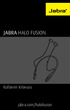 Kullanım Kılavuzu jabra.com/halofusion 2015 GN Netcom A/S. Tüm hakları saklıdır. Jabra, GN Netcom A/S nin tescilli ticari markasıdır. Bu belgede anılan tüm diğer ticari markalar, kendi sahiplerinin mülkiyetindedir.
Kullanım Kılavuzu jabra.com/halofusion 2015 GN Netcom A/S. Tüm hakları saklıdır. Jabra, GN Netcom A/S nin tescilli ticari markasıdır. Bu belgede anılan tüm diğer ticari markalar, kendi sahiplerinin mülkiyetindedir.
Tablet Bilgisayar SGPT13 Serisi. Hızlı Kurulum Kılavuzu
 Tablet Bilgisayar SGPT13 Serisi Hızlı Kurulum Kılavuzu Hoş Geldiniz Xperia Tablet S satın aldığınız için tebrik ederiz. Bu Hızlı Kurulum Kılavuzu, tablet bilgisayarınızın kullanılması için gereken başlangıç
Tablet Bilgisayar SGPT13 Serisi Hızlı Kurulum Kılavuzu Hoş Geldiniz Xperia Tablet S satın aldığınız için tebrik ederiz. Bu Hızlı Kurulum Kılavuzu, tablet bilgisayarınızın kullanılması için gereken başlangıç
Safety and Certifications
 007-07-003.qxd 5.03.004 9:37 Uhr Seite (,) xxxx Başlamadan önce: Aşağıdaki parçaların da DSL kitinizle birlikte verildiğinden emin olun: SpeedStream SpeedStream Safety and Certifications Safety and Certifications
007-07-003.qxd 5.03.004 9:37 Uhr Seite (,) xxxx Başlamadan önce: Aşağıdaki parçaların da DSL kitinizle birlikte verildiğinden emin olun: SpeedStream SpeedStream Safety and Certifications Safety and Certifications
Bu ürün WinXP, 2000, ME, Win98 de çalıştırılmak için tasarlanmıştır. Her işletim sistemi için yükleme yordamı yaklaşık olarak aynıdır.
 78 Türkçe Hızlı Yükleme Kılavuzu Bu yükleme kılavuzu GW-7100U ve yazılımının yüklenmesinde size yol gösterecektir. Kablosuz ağ bağlantınızı kurmak için, aşağıdaki işlemleri sırayla uygulayın. 1. Yükleme
78 Türkçe Hızlı Yükleme Kılavuzu Bu yükleme kılavuzu GW-7100U ve yazılımının yüklenmesinde size yol gösterecektir. Kablosuz ağ bağlantınızı kurmak için, aşağıdaki işlemleri sırayla uygulayın. 1. Yükleme
Cisco için Jabra SPEAK 450
 Cisco için Jabra SPEAK 450 KULLANIM KILAVUZU İÇİNDEKİLER HOŞ GELDİNİZ...2 CISCO İÇİN JABRA SPEAK 450'YE GENEL BAKIŞ...3 BAĞLANMA...5 CISCO İÇİN JABRA SPEAK 450'NİN KULLANIMI...7 DESTEK...8 TEKNİK ÖZELLİKLER...9
Cisco için Jabra SPEAK 450 KULLANIM KILAVUZU İÇİNDEKİLER HOŞ GELDİNİZ...2 CISCO İÇİN JABRA SPEAK 450'YE GENEL BAKIŞ...3 BAĞLANMA...5 CISCO İÇİN JABRA SPEAK 450'NİN KULLANIMI...7 DESTEK...8 TEKNİK ÖZELLİKLER...9
JABRA BOOST. Kullanım Kılavuzu. jabra.com/boost
 Kullanım Kılavuzu jabra.com/boost 2014 GN Netcom A/S. Tüm hakları saklıdır. Jabra, GN Netcom A/S nin tescilli ticari markasıdır. Bu belgede anılan tüm diğer ticari markalar, kendi sahiplerinin mülkiyetindedir.
Kullanım Kılavuzu jabra.com/boost 2014 GN Netcom A/S. Tüm hakları saklıdır. Jabra, GN Netcom A/S nin tescilli ticari markasıdır. Bu belgede anılan tüm diğer ticari markalar, kendi sahiplerinin mülkiyetindedir.
XPEECH Kullanıcı Kılavuzu
 XPEECH Kullanıcı Kılavuzu Versiyon: V1.1 Tarih: Aralık, 2013 Xpeech Technology Co., Ltd.(www.xpeech.com) 1/8 İçerik XPEECH KULLANICI KILAVUZU GİRİŞ... ERROR! BOOKMARK NOT DEFINED. 1. XPEECH KULLANICI WEB
XPEECH Kullanıcı Kılavuzu Versiyon: V1.1 Tarih: Aralık, 2013 Xpeech Technology Co., Ltd.(www.xpeech.com) 1/8 İçerik XPEECH KULLANICI KILAVUZU GİRİŞ... ERROR! BOOKMARK NOT DEFINED. 1. XPEECH KULLANICI WEB
NETGEAR Trek N300 Travel Router and Range Extender
 NETGEAR Trek N300 Travel Router and Range Extender PR2000 Kurulum Kılavuzu NETGEAR Reset /LAN LAN USB WiFi Power USB İçindekiler Başlangıç............................................. 3 Seyahat Ederken
NETGEAR Trek N300 Travel Router and Range Extender PR2000 Kurulum Kılavuzu NETGEAR Reset /LAN LAN USB WiFi Power USB İçindekiler Başlangıç............................................. 3 Seyahat Ederken
Kuruluma başlamadan önce gerekli tüm bileşenlerin mevcut olup olmadığını kontrol edin. Pakette şunlar bulunmalıdır:
 E L K I TA B I N I - 7 0 7 5 1 3 1 P A K E T I N I Ç I N D E K I L E R 4 T E K N I K Ö Z E L L I K L E R 4 K U L L A N I M 4 D O N A N I M K U R U L U M U 5 Y Ö N L E N D I R I C I YA P I L A N D I R M
E L K I TA B I N I - 7 0 7 5 1 3 1 P A K E T I N I Ç I N D E K I L E R 4 T E K N I K Ö Z E L L I K L E R 4 K U L L A N I M 4 D O N A N I M K U R U L U M U 5 Y Ö N L E N D I R I C I YA P I L A N D I R M
Jabra. Talk 2. Kullanım kılavuzu
 Jabra Talk 2 Kullanım kılavuzu 2017 GN Audio A/S. Tüm hakları saklıdır. Jabra, GN Audio A/S'nin tescilli ticari markasıdır. Bluetooth marka adı ve logoları, Bluetooth SIG Inc şirketinin mülkiyetinde olan
Jabra Talk 2 Kullanım kılavuzu 2017 GN Audio A/S. Tüm hakları saklıdır. Jabra, GN Audio A/S'nin tescilli ticari markasıdır. Bluetooth marka adı ve logoları, Bluetooth SIG Inc şirketinin mülkiyetinde olan
Motorola Phone Tools. Hızlı Başlangıç
 Motorola Phone Tools Hızlı Başlangıç İçerik Minimum Gereksinimler... 2 Motorola Phone Tools Yüklemeden Önce... 3 Yükleme Motorola Phone Tools... 4 Cep Telefonu Cihazını Yükleme ve Yapılandırma... 5 Çevrimiçi
Motorola Phone Tools Hızlı Başlangıç İçerik Minimum Gereksinimler... 2 Motorola Phone Tools Yüklemeden Önce... 3 Yükleme Motorola Phone Tools... 4 Cep Telefonu Cihazını Yükleme ve Yapılandırma... 5 Çevrimiçi
Google Cloud Print Kılavuzu
 Google Cloud Print Kılavuzu Sürüm 0 TUR Notların tanımı Bu kullanım kılavuzunda aşağıdaki not stilini kullanıyoruz: Notlar ortaya çıkabilecek durumu nasıl çözmeniz gerektiğini size bildirir veya işlemin
Google Cloud Print Kılavuzu Sürüm 0 TUR Notların tanımı Bu kullanım kılavuzunda aşağıdaki not stilini kullanıyoruz: Notlar ortaya çıkabilecek durumu nasıl çözmeniz gerektiğini size bildirir veya işlemin
Hızlı kullanım kılavuzu
 Hızlı kullanım kılavuzu Başlamadan önce Bu kılavuzun amacı Kağıt tüketimini azaltmak ve çevreye karşı mümkün olduğunca sorumlu ve saygılı davranma çabamız kapsamında, Parrot kullanıcı belgelerinin basılmasındansa
Hızlı kullanım kılavuzu Başlamadan önce Bu kılavuzun amacı Kağıt tüketimini azaltmak ve çevreye karşı mümkün olduğunca sorumlu ve saygılı davranma çabamız kapsamında, Parrot kullanıcı belgelerinin basılmasındansa
RightFax'e Tara. Yönetici Kılavuzu
 RightFax'e Tara Yönetici Kılavuzu Kasım 2016 www.lexmark.com İçerikler 2 İçerikler Genel Bakış...3 Dağıtıma hazır olma denetim listesi... 4 Uygulamayı yapılandırma... 5 Uygulamanın yapılandırma sayfasına
RightFax'e Tara Yönetici Kılavuzu Kasım 2016 www.lexmark.com İçerikler 2 İçerikler Genel Bakış...3 Dağıtıma hazır olma denetim listesi... 4 Uygulamayı yapılandırma... 5 Uygulamanın yapılandırma sayfasına
5.0. Alcatel U5 5044Y - Cep Telefonu KULLANIM KILAVUZU HIZLI BAŞLANGIÇ KILAVUZU. Ön kamera LED göstergesi. Flaş. Ses açma/ kısma. Güç tuşu.
 Alcatel U5 5044Y - Cep Telefonu KULLANIM KILAVUZU HIZLI BAŞLANGIÇ KILAVUZU Flaş Ön kamera LED göstergesi 1 Arka kapağın çıkarılması ya da takılması. Ses açma/ kısma 2 Pilin takılması ya da çıkarılması.
Alcatel U5 5044Y - Cep Telefonu KULLANIM KILAVUZU HIZLI BAŞLANGIÇ KILAVUZU Flaş Ön kamera LED göstergesi 1 Arka kapağın çıkarılması ya da takılması. Ses açma/ kısma 2 Pilin takılması ya da çıkarılması.
Yazıcı camından veya otomatik belge besleyicisinden (ADF) taramaları başlatabilirsiniz. Posta kutusunda saklanan tarama dosyalarına erişebilirsiniz.
 Fiery Remote Scan Fiery Remote Scan, uzak bir bilgisayardan Fiery server üzerindeki taramayı ve yazıcıyı yönetmenizi sağlar. Fiery Remote Scan'i kullanarak şunları yapabilirsiniz: Yazıcı camından veya
Fiery Remote Scan Fiery Remote Scan, uzak bir bilgisayardan Fiery server üzerindeki taramayı ve yazıcıyı yönetmenizi sağlar. Fiery Remote Scan'i kullanarak şunları yapabilirsiniz: Yazıcı camından veya
AirPrint Kılavuzu. Bu Kullanıcı Kılavuzu şu modeller içindir:
 AirPrint Kılavuzu Bu Kullanıcı Kılavuzu şu modeller içindir: HL-L340DW/L360DN/L360DW/L36DN/L365DW/ L366DW/L380DW DCP-L50DW/L540DN/L540DW/L54DW/L560DW MFC-L700DW/L70DW/L703DW/L70DW/L740DW Sürüm A TUR Not
AirPrint Kılavuzu Bu Kullanıcı Kılavuzu şu modeller içindir: HL-L340DW/L360DN/L360DW/L36DN/L365DW/ L366DW/L380DW DCP-L50DW/L540DN/L540DW/L54DW/L560DW MFC-L700DW/L70DW/L703DW/L70DW/L740DW Sürüm A TUR Not
Canlı Görüntü Uzaktan Kumanda
 Canlı Görüntü Uzaktan Kumanda RM-LVR1 Bu el kitabı üniteye ait Kullanma Kılavuzu için bir tamamlayıcı niteliğindedir. Bazı eklenen veya değiştirilen işlevleri tanıtır ve çalışmalarını açıklar. Ayrıca bu
Canlı Görüntü Uzaktan Kumanda RM-LVR1 Bu el kitabı üniteye ait Kullanma Kılavuzu için bir tamamlayıcı niteliğindedir. Bazı eklenen veya değiştirilen işlevleri tanıtır ve çalışmalarını açıklar. Ayrıca bu
Ağ Bağlantısı Hızlı Kurulum Kılavuzu
 Xerox WorkCentre M118/M118i Ağ Bağlantısı Hızlı Kurulum Kılavuzu 701P42720 Bu kılavuz aşağıdakilerle ilgili yordamlar sağlar: Ekranlarda Gezinme sayfa 2 DHCP Kullanarak Ağ Ayarları sayfa 2 Statik IP Adresi
Xerox WorkCentre M118/M118i Ağ Bağlantısı Hızlı Kurulum Kılavuzu 701P42720 Bu kılavuz aşağıdakilerle ilgili yordamlar sağlar: Ekranlarda Gezinme sayfa 2 DHCP Kullanarak Ağ Ayarları sayfa 2 Statik IP Adresi
InMail Kullanım Kılavuzu
 InMail Kullanım Kılavuzu Basım 1.0b Nisan 2011 Bu sayfa boş bırakılmıştır İçindekiler Tablosu Aramaları Posta Kutusuna Gönderme...1 Telefonunuzu Sesli Postaya İletme...1 Tüm gelen aramaları posta kutunuza
InMail Kullanım Kılavuzu Basım 1.0b Nisan 2011 Bu sayfa boş bırakılmıştır İçindekiler Tablosu Aramaları Posta Kutusuna Gönderme...1 Telefonunuzu Sesli Postaya İletme...1 Tüm gelen aramaları posta kutunuza
5.0 KULLANIM KILAVUZU HIZLI BAŞLANGIÇ KILAVUZU. Alcatel Shine Lite 5080X - Cep Telefonu. Flaş Ön kamera. LED göstergesi. Güç tuşu
 HIZLI BAŞLANGIÇ KILAVUZU LED göstergesi Alcatel Shine Lite 5080X - Cep Telefonu KULLANIM KILAVUZU Flaş Ön kamera 1 Pilin şarj edilmesi. 5.0 Güç tuşu Ses açma/ kısma 2 SIM kartın takılması ya da çıkarılması.
HIZLI BAŞLANGIÇ KILAVUZU LED göstergesi Alcatel Shine Lite 5080X - Cep Telefonu KULLANIM KILAVUZU Flaş Ön kamera 1 Pilin şarj edilmesi. 5.0 Güç tuşu Ses açma/ kısma 2 SIM kartın takılması ya da çıkarılması.
Çok işlevli USB Ağ Sunucusu Serileri
 Çok işlevli USB Ağ Sunucusu Serileri Hızlı Kurulum Kılavuzu Giriş Bu belge, Windows ortamında bir USB aygıt sunucusu gibi kullanılan Çok işlevli USB Ağ Sunucusunu kurmak ve yapılandırmak için gerekli olan
Çok işlevli USB Ağ Sunucusu Serileri Hızlı Kurulum Kılavuzu Giriş Bu belge, Windows ortamında bir USB aygıt sunucusu gibi kullanılan Çok işlevli USB Ağ Sunucusunu kurmak ve yapılandırmak için gerekli olan
Dokunmatik Yüzey ve Klavye
 Dokunmatik Yüzey ve Klavye Kullanım Kılavuzu Copyright 2007 Hewlett-Packard Development Company, L.P. Windows; Microsoft Corporation kuruluşunun ABD'de tescilli ticari markasıdır. Bu belgede yer alan bilgiler
Dokunmatik Yüzey ve Klavye Kullanım Kılavuzu Copyright 2007 Hewlett-Packard Development Company, L.P. Windows; Microsoft Corporation kuruluşunun ABD'de tescilli ticari markasıdır. Bu belgede yer alan bilgiler
Jabra. Halo Free. Kullanım kılavuzu
 Jabra Halo Free Kullanım kılavuzu 2016 GN Audio A/S. Tüm hakları saklıdır. Jabra, GN Audio A/S nin tescilli ticari markasıdır. Bluetooth marka adı ve logoları, Bluetooth SIG Inc şirketinin mülkiyetinde
Jabra Halo Free Kullanım kılavuzu 2016 GN Audio A/S. Tüm hakları saklıdır. Jabra, GN Audio A/S nin tescilli ticari markasıdır. Bluetooth marka adı ve logoları, Bluetooth SIG Inc şirketinin mülkiyetinde
Hızlı başlangıç kılavuzu
 Philips GoGear müzik çalar Hızlı başlangıç kılavuzu TR SA1MXX02B SA1MXX02K SA1MXX02KN SA1MXX02W SA1MXX04B SA1MXX04K SA1MXX04KN SA1MXX04P SA1MXX04W SA1MXX04WS SA1MXX08K Başlarken Ana menü hakkında genel
Philips GoGear müzik çalar Hızlı başlangıç kılavuzu TR SA1MXX02B SA1MXX02K SA1MXX02KN SA1MXX02W SA1MXX04B SA1MXX04K SA1MXX04KN SA1MXX04P SA1MXX04W SA1MXX04WS SA1MXX08K Başlarken Ana menü hakkında genel
SnapBridge Bağlantı Kılavuzu (ios)
 Tr SnapBridge Bağlantı Kılavuzu (ios) SB6L01(1W) 6MB3801W-01 Fotoğraf makinenizi ios cihazınızla eşleştirmek için SnapBridge i kullanma ve SnapBridge Wi-Fi uyarısı görüntülendiğinde ne yapılacağı hakkında
Tr SnapBridge Bağlantı Kılavuzu (ios) SB6L01(1W) 6MB3801W-01 Fotoğraf makinenizi ios cihazınızla eşleştirmek için SnapBridge i kullanma ve SnapBridge Wi-Fi uyarısı görüntülendiğinde ne yapılacağı hakkında
JABRA CLASSIC. Kullanım Kılavuzu. jabra.com/classic
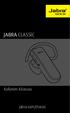 Kullanım Kılavuzu jabra.com/classic İÇİNDEKİLER 1. HOŞ GELDİNİZ... 3 2. KULAKLIĞA GENEL BAKIŞ... 4 3. TAKMA ŞEKLİ... 5 3.1 SILIKON KULAKLIKLARI DEĞIŞTIRIN 3.2 KULAK KANCASINI TAKMA 4. PILI ŞARJ ETME...
Kullanım Kılavuzu jabra.com/classic İÇİNDEKİLER 1. HOŞ GELDİNİZ... 3 2. KULAKLIĞA GENEL BAKIŞ... 4 3. TAKMA ŞEKLİ... 5 3.1 SILIKON KULAKLIKLARI DEĞIŞTIRIN 3.2 KULAK KANCASINI TAKMA 4. PILI ŞARJ ETME...
JABRA SPEAK 510. Kullanım Kılavuzu. jabra.com/speak510
 JABRA SPEAK 510 Kullanım Kılavuzu jabra.com/speak510 2015 GN Netcom A/S. Tüm hakları saklıdır. Jabra, GN Netcom A/ S'nin tescilli markasıdır. Bu belgede anılan tüm diğer tescilli markalar, sahiplerinin
JABRA SPEAK 510 Kullanım Kılavuzu jabra.com/speak510 2015 GN Netcom A/S. Tüm hakları saklıdır. Jabra, GN Netcom A/ S'nin tescilli markasıdır. Bu belgede anılan tüm diğer tescilli markalar, sahiplerinin
